Page 1
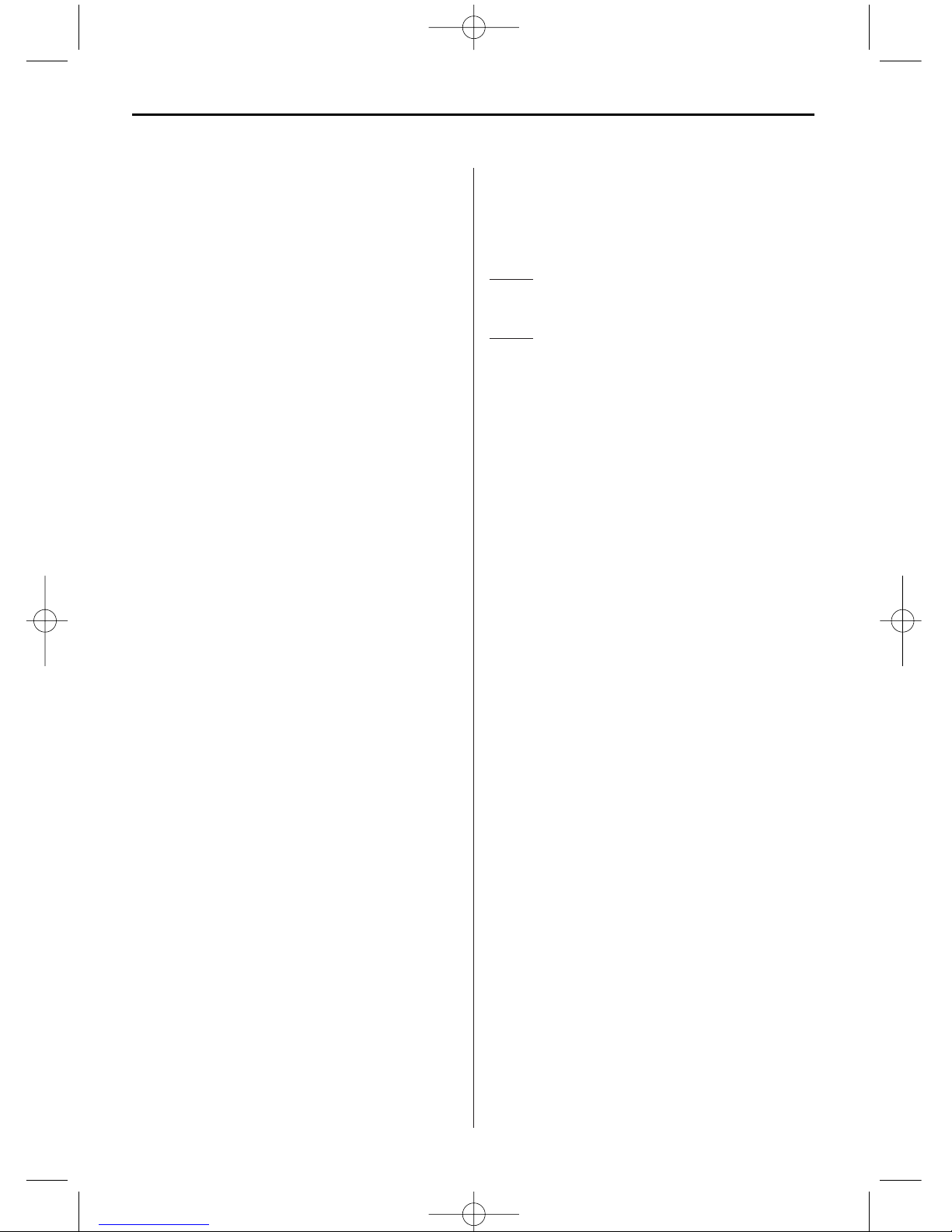
DEUTSCH
1
Inhalt ...................................................................1
Wichtige Sicherheitshinweise................................1
Reinigen des LCD-Bildschirms..............................1
Reinigen des DigiFrame ........................................1
Einleitung.............................................................2
Aufstellen des DigiFrame ......................................3
Steuertasten und Fernbedienung...........................3
Funktionsauswahl über die Steuertasten ...............3
Funktionsauswahl über die Fernbedienung ............4
Anzeige zur Kartenauswahl ...................................4
Bildervorschau .....................................................4
Bild im Vollbildmodus anzeigen ............................5
Bilder manuell anzeigen........................................5
Bild drehen...........................................................5
Bild vergrößern ....................................................5
Angezeigtes Bild in den internen
Speicher kopieren.................................................5
Angezeigtes Bild löschen ......................................5
LCD-Bildschirm einstellen.....................................5
Uhr und Kalender einstellen (nur Modell
mit dieser Funktion) .............................................6
Anzeigeoptionen einstellen....................................6
USB FlashDrive anschließen..................................6
Fehlerbeseitigung .................................................7
Technische Daten .................................................8
Wichtige Sicherheitshinweise
Beachten Sie bitte unbedingt diese Sicherheitshinweise, wenn Sie den DigiFrame verwenden. Damit
wird eine Brandgefahr oder das Risiko von Stromschlägen oder anderen Verletzungen verringert.
Achtung: Der DigiFrame darf nicht mit Feuchtigkeit
oder Wasser in Berührung kommen, da dies zu
Stromschlägen führen kann.
Achtung: Öffnen Sie den DigiFrame nicht, da Verletzungsgefahr durch elektrische Spannungen besteht.
Der Bilderrahmen enthält keine Bauteile, die vom
Benutzer zu warten sind. Lassen Sie das Gerät nur
von einem qualifizierten Kundenservice warten.
• Verwenden die den DigiFrame nicht im Freien.
• Ziehen Sie den Netzstecker, bevor Sie den
DigiFrame reinigen.
• Achten Sie darauf, dass die Lüftungslöcher
auf der Rückseite des DigiFrame frei sind.
• Den DigiFrame keiner direkten Sonneneinstrahlung oder Wärmequelle aussetzen.
• Achten Sie insbesondere auf das Netzkabel. Verlegen Sie es so, dass es keine Unfallquelle darstellt und durch spitze Gegenstände nicht beschädigt werden kann. Achten Sie besonders beim
Anschluss des Netzkabels in den DigiFrame darauf, dass es nicht geknickt oder gequetscht wird.
• Verwenden Sie ausschließlich das mit dem DigiFrame gelieferte Netzteil. Bei Verwendung eines
anderen Netzteils erlischt jegliche Garantieleistung.
• Ziehen Sie das Netzkabel aus der Steckdose,
wenn der DigiFrame nicht in Gebrauch ist.
Reinigen des LCD-Bildschirms
Den Bildschirm vorsichtig behandeln, da er aus
Glas ist und zerkratzt werden oder zu Bruch gehen
kann.
Um Fingerabdrücke oder Staub vom Bildschirm zu
wischen, wird ein weiches, nicht kratzendes Tuch,
wie z.B. für Kameraobjektive, empfohlen.
Spezielle LCD-Reinigungssprays nicht direkt auf
den LCD-Bildschirm sprühen, sondern auf ein weiches Tuch auftragen und den Bildschirm mit diesem feuchten Tuch reinigen.
Reinigen des DigiFrame
Den Rahmen des DigiFrame (Bildschirm ausgenommen) mit einem weichen und mit Wasser befeuchteten Tuch reinigen.
BN, BA_DF88_0709_DE.qxd 15.07.2009 18:38 Uhr Seite 1
Page 2
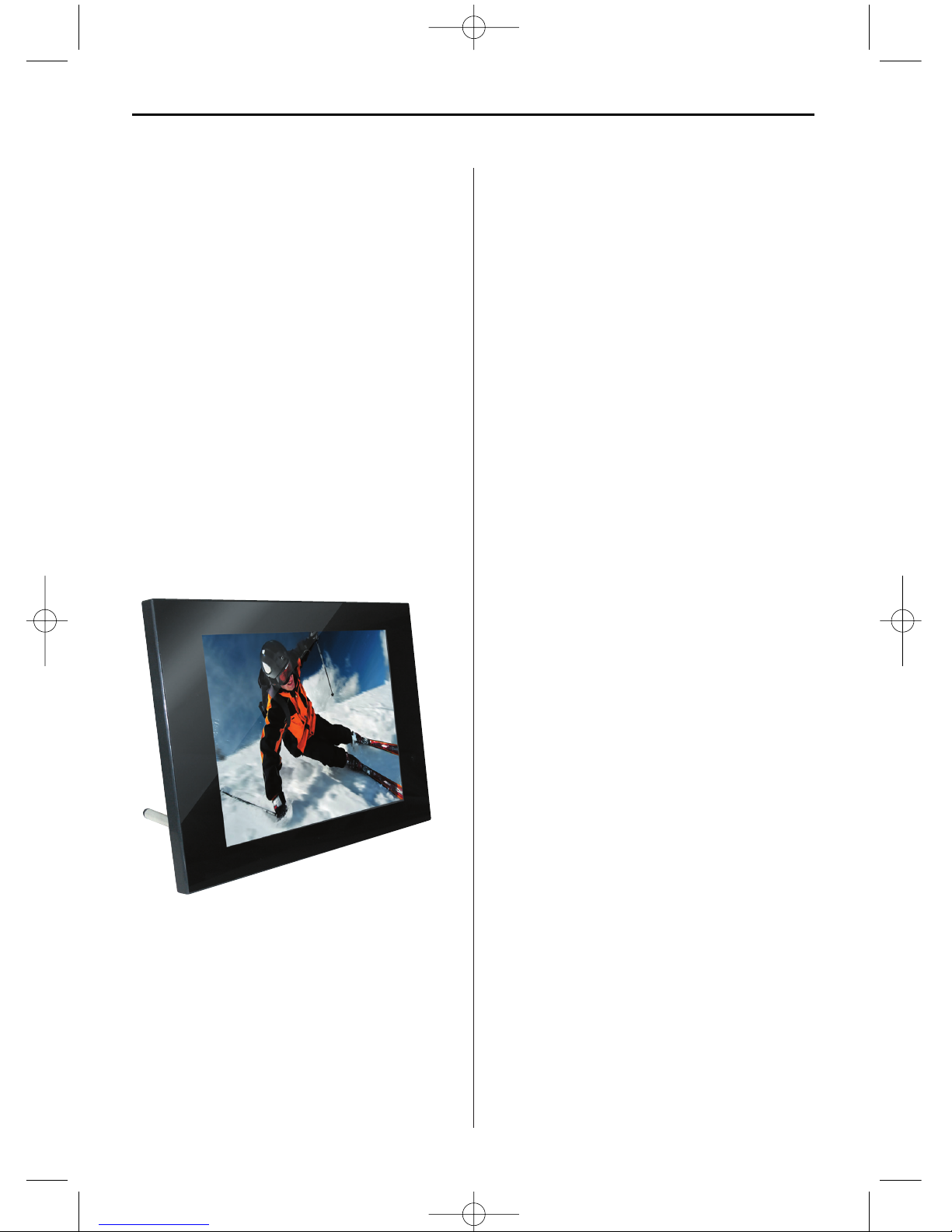
DEUTSCH2
Einleitung
Herzlichen Glückwunsch zum Erwerb Ihres DigiFrame!
Mit diesem Gerät können Sie Ihre digitalen Bilder
direkt von einer Speicherkarte anschauen, ganz
ohne Computer. Legen Sie einfach eine Speicherkarte in den DigiFrame, schalten Sie ihn ein und
schon sehen Sie Ihre Bilder in einer Diashow.
So einfach ist das!
Lesen Sie sich bitte diese Bedienungsanleitung aufmerksam durch, damit Sie alle Funktionen Ihres
neuen DigiFrame kennen lernen und optimal nutzen
können.
Hinweis!
Dieser DigiFrame ist in unterschiedlichen Versionen mit und ohne Video-, MP3- oder Uhr/Kalender-Funktion erhältlich. Die genauen Funktionen
des jeweiligen DigiFrame-Modells sind auf der
Verpackung angegeben.
Der DigiFrame verfügt über folgende
Funktionen:
• Anzeigen von digitalen Bildern (JPEG) ohne
Computer.
• Einfach eine kompatible Speicherkarte (Speicherkarte nicht im Lieferumfang enthalten) in den
DigiFrame zur Anzeige von Bildern oder zum
Abspielen von Musikdateien oder unterstützten
Videodateien (nur Modell mit Video- und MP3Funktion) einlegen.
• Kompatible Speicherkarten sind Secure Digital™,
MultiMedia Card™, Memory Stick™.
• Uhr-/Kalender-Funktion (nur Modell mit dieser
Funktion)
• Hauptfunktionen werden über Tasten am Bilderrahmen oder die mitgelieferte Infrarot-Fernbedienung gesteuert.
• Heller TFT LCD-Bildschirm.
• USB 2.0
• Interner Speicher
Inhalt der Packung / Lieferumfang
• DigiFrame
• Netzteil (5 V, 1 A)
• Bedienungsanleitung
• Fernbedienung
BN, BA_DF88_0709_DE.qxd 15.07.2009 18:38 Uhr Seite 2
Page 3
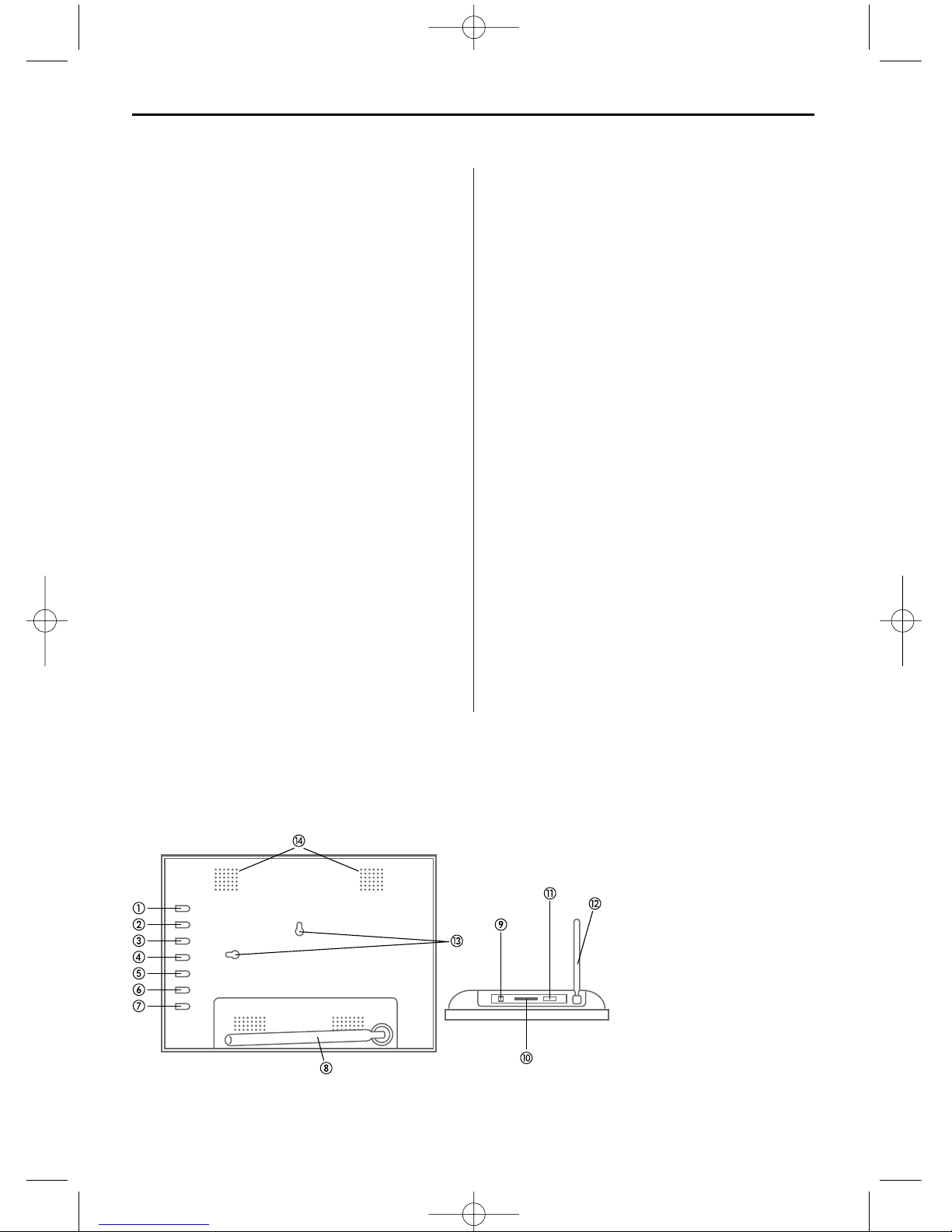
DEUTSCH 3
Aufstellen des DigiFrame
Das Aufstellen des DigiFrame ist sehr einfach.
Gehen Sie wie folgt vor:
1. Das Netzteil an den DigiFrame und eine Steckdose anschließen.
2. Eine Speicherkarte in den entsprechenden
Steckplatz einschieben.
Steckplatz 1: Secure Digital™, MultiMedia Card™,
Memory Stick™
Steckplatz 2: USB Flashdrive
Hinweis: Die Karte passt nur in einer Richtung.
Nicht gewaltsam einschieben. Korrekt eingelegt
liegt die Karte passgenau im Steckplatz. Der
DigiFrame startet automatisch eine Diashow mit
den auf der Karte gespeicherten Bildern.
3. Um Bilder einzeln anzuzeigen, drücken Sie die
Taste EXIT. Damit wird eine Bildervorschau angezeigt. Mit den vier Pfeiltasten können Sie ein
Bild auswählen. Drücken Sie danach die Taste
Power/Enter am Rahmen des DigiFrame oder die
Taste ENTER auf der Fernbedienung.
Hinweis: Ziehen Sie die Plastikzunge aus der
Fernbedienung heraus. Diese Zunge unterbricht
den Stromkreis der Batterie und muss entfernt
werden, damit die Fernbedienung funktioniert.
4. Um die Diashow erneut zu starten, drücken Sie
wieder die Taste Power/Enter am DigiFrame oder
die Taste SLIDESHOW auf der Fernbedienung.
Steuertasten und Fernbedienung
Die Funktionen des DigiFrame können sowohl mit
den Tasten oben am Rahmen des DigiFrame als
auch über die Fernbedienung angesprochen werden.
Funktionsauswahl über die Steuertasten
Die Steuertasten befinden sich oben am Rahmen
des DigiFrame.
Taste Aktion
UP Markierung nach oben bewegen
vorherige Datei auswählen
DOWN Markierung nach unten bewegen
nächste Datei auswählen
LEFT Markierung nach links bewegen
Vorheriges Bild anzeigen
RIGHT Markierung nach rechts bewegen
Nächstes Bild anzeigen
EXIT Aktuelle Anzeige verlassen
Eine Anzeige zurück
SETUP Funktionsmenü aufrufen
Power/ Markierte Option auswählen
Enter Diashow starten
Pause
Abspielen
Gerät Ein/Aus
UP
Down
Left
Right
Stop/Exit
Menü
Power/Enter
/ Ständer
Stromanschluss (DC IN: 5V/1A)
Speicherkarten slot (SD/MMC/MS)
USB Anschluss
Aufhängevorrichtung
Lautsprecher
BN, BA_DF88_0709_DE.qxd 15.07.2009 18:38 Uhr Seite 3
Page 4
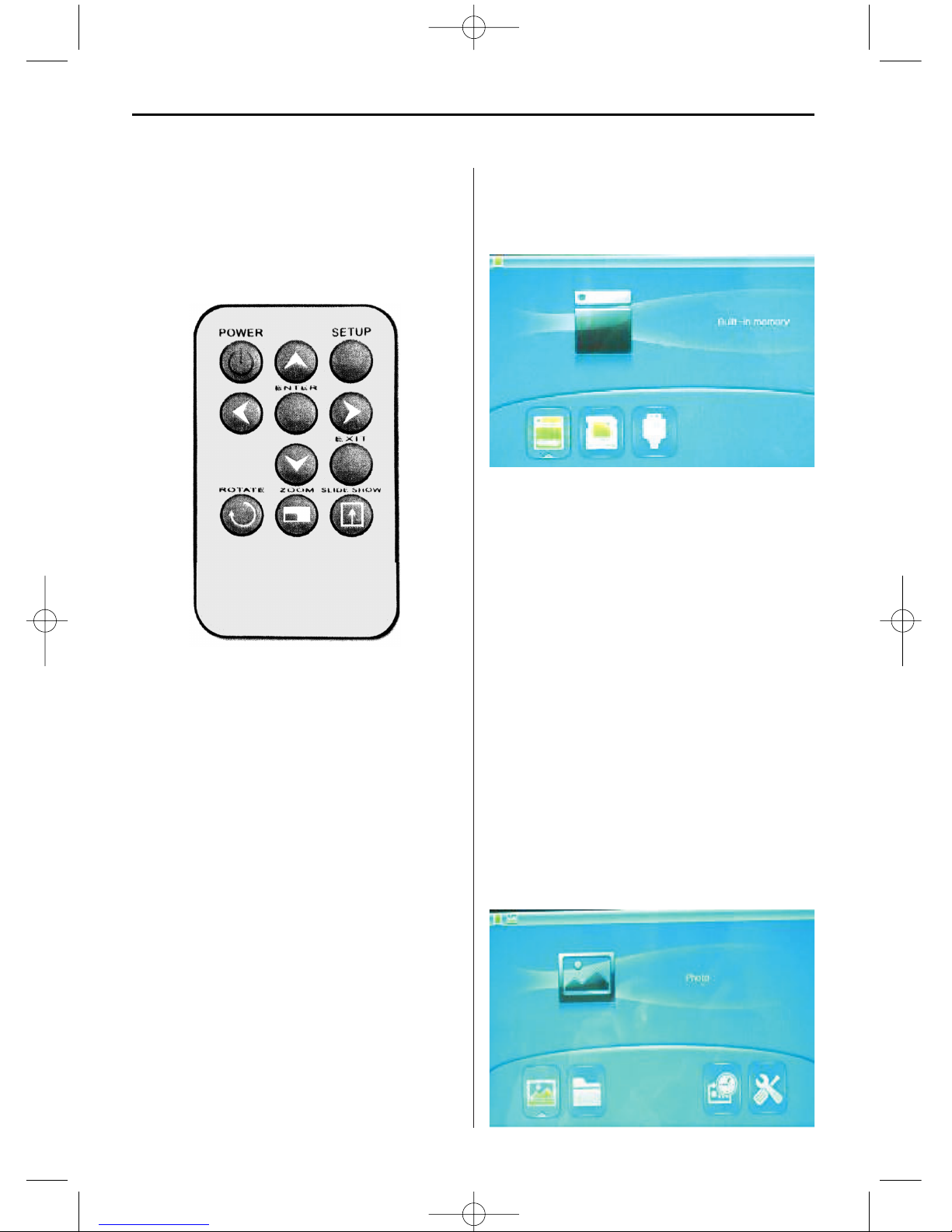
DEUTSCH4
Funktionsauswahl über die
Fernbedienung
Die Fernbedienung, die mit Ihrem DigiFrame geliefert wurde, kann sich geringfügig von der hier
abgebildeten unterscheiden. Die Tasten und Funktionen sind aber dieselben.
POWER An- und Abschalten des Rahmens
SETUP SETUP-Menü aufrufen
Nach links
Nach rechts
Nach oben
Nach unten
ENTER Eingabe bestätigen, PAUSE/PLAY
EXIT Zurück zum vorigen Menü
ROTATE Bilder um 90/180/270° drehen
ZOOM In das Bild einzoomen
SLIDESHOW Zeigt eine Diashow Ihrer Bilder
Batterie der Fernbedienung ersetzen
1. Halten Sie die Fernbedienung so, dass die
Tasten nach unten zeigen.
2. Drücken Sie die geriffelte Lasche der Batterieabdeckung nach innen und schieben Sie die
Abdeckung heraus.
3. Legen Sie eine neue CR2025 Lithium-Batterie
in die Abdeckung mit der Plus-Seite "+" nach
oben ein.
4. Schieben Sie die Abdeckung wieder in die
Fernbedienung.
Anzeige zur Kartenauswahl
Über die Anzeige Kartenauswahl/Kalender können
Sie zwischen den Speicherkarten und dem internen
Speicher auswählen: Memory, SD/MMC, USB.
1. Um die Anzeige Kartenauswahl zu öffnen,
drücken Sie die Taste EXIT so oft, bis Sie zu
dieser Anzeige zurückkehren.
2. Mit der Links-/Rechts-Pfeiltaste können Sie die
gewünschte Speicherkarte oder den internen
Speicher auswählen.
3. Zur Bestätigung der Auswahl drücken Sie die
Taste ENTER.
Anzeige zur Menüauswahl
Mit dieser Anzeige können Sie das gewünschte
Menü auswählen (Links/Rechts Taste, Enter).
A) Photo Bildvorschau anzeigen
B) File Dateiliste anzeigen
C) Kalender Kalender mit Uhrzeit anzeigen
(nur Modell mit dieser Funktion)
D) Setup Einstellungen des Bilderrahmens
anpassen
BN, BA_DF88_0709_DE.qxd 15.07.2009 18:38 Uhr Seite 4
Page 5
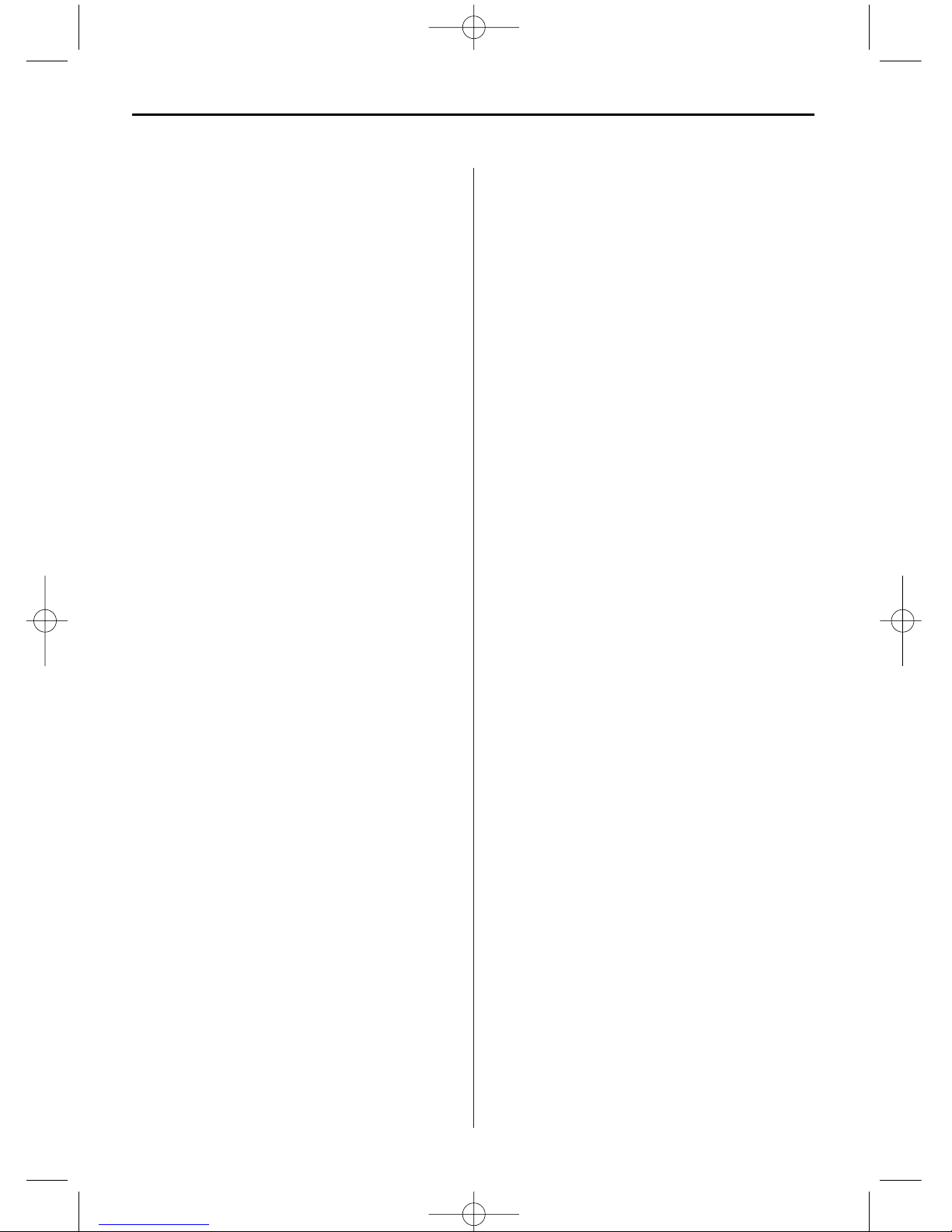
DEUTSCH 5
A) Photo
Bildervorschau
Mit dieser Anzeige sehen Sie eine Bildervorschau
aller Bilder, die auf dem ausgewählten Speichermedium vorhanden sind. Es werden maximal 6 Bilder
gleichzeitig angezeigt. In dieser Anzeige können Sie
ein einzelnes Bild zur Ansicht, zum Kopieren oder
zum Löschen auswählen oder das Bild bestimmen,
mit dem eine Diashow beginnen soll.
1. Drücken Sie die Pfeiltasten auf der Fernbedienung oder dem DigiFrame, bis das gewünschte
Bild markiert ist. Der Dateiname wird rechts in
der Bildervorschau angezeigt.
2. Drücken Sie die Taste SLIDESHOW, um die
Diashow beginnend mit dem ausgewählten Bild
zu starten.
3. Um die Diashow zu beenden und zur Bildervorschau
zurückzukehren, drücken Sie die Taste EXIT.
Ausgewähltes Bild in den internen Speicher kopieren
Ein ausgewähltes Bild wird mit der Fernbedienung
von der Speicherkarte in den internen Speicher
kopiert.
1. Drücken Sie die Taste SETUP, um das Menü
zu öffnen.
2. Wählen Sie mit den Auf-/Ab-Pfeiltasten die
Option Kopieren Sie Foto.
3. Drücken Sie ENTER. Eine Bestätigungsnachricht
wird angezeigt.
Ausgewähltes Bild löschen
Wird ein Bild ausgewählt, kann es mit der Fernbedienung gelöscht werden.
1. Drücken Sie die Taste SETUP, um das Menü
zu öffnen.
2. Wählen Sie mit den Auf-/Ab-Pfeiltasten die
Option Foto löschen.
3. Drücken Sie ENTER. Eine Bestätigungsnachricht
wird angezeigt.
Bild im Vollbildmodus anzeigen
Sie können ein einzelnes Bild auch ohne Diashow
betrachten.
1. Markieren Sie in der Bildervorschau oder der Dateiliste ein Bild und drücken Sie ENTER. Das ausgewählte Bild wird im Vollbildmodus dargestellt.
2. Mit der linken Pfeiltaste zeigen Sie das vorherige
Bild an.
3. Mit der rechten Pfeiltaste zeigen Sie das nächste
Bild an.
4. Um den Vollbildmodus zu beenden und zur Bildervorschau zurückzukehren, drücken Sie die
Taste EXIT.
Bilder manuell anzeigen
Bei einer Diashow ersetzt ein Bild das vorherige
nach der im Einstellungsmenü gewählten Bildstandzeit (Auswahl: Diaschau Geschwindigkeit).
Sie können in einer Diashow aber auch jederzeit zu
einem anderen Bild wechseln, drücken Sie die Taste
ENTER (PLAY/PAUSE)
• Mit der linken Pfeiltaste zeigen Sie das vorherige
Bild an.
• Mit der rechten Pfeiltaste zeigen Sie das nächste
Bild an.
Bild drehen
Sie können mit der Fernbedienung ein im Vollbildmodus dargestelltes Bild drehen.
Durch Drücken der Taste ROTATE wird das Bild um
90 Grad nach rechts gedreht.
Bild vergrößern
Um ein im Vollbildmodus dargestelltes Bild zu vergrößern, drücken Sie die Taste ZOOM.
B) File
Arbeiten mit Dateien
1. In der Anzeige zur Modusauswahl mit den Pfeiltasten Datei auswählen und ENTER drücken. Eine
Liste mit den verfügbaren Dateien und Ordnern
wird angezeigt.
2. Wählen Sie mit den Pfeiltasten [
]/[ ] die
gewünschte Datei aus.
Kopieren von Dateien
1. Ist die Datei markiert, drücken Sie SETUP,
wählen COPY und bestätigen mit ENTER.
Löschen von Dateien
1. Ist die Datei markiert, drücken Sie SETUP,
wählen DELETE und bestätigen mit ENTER.
BN, BA_DF88_0709_DE.qxd 15.07.2009 18:38 Uhr Seite 5
Page 6
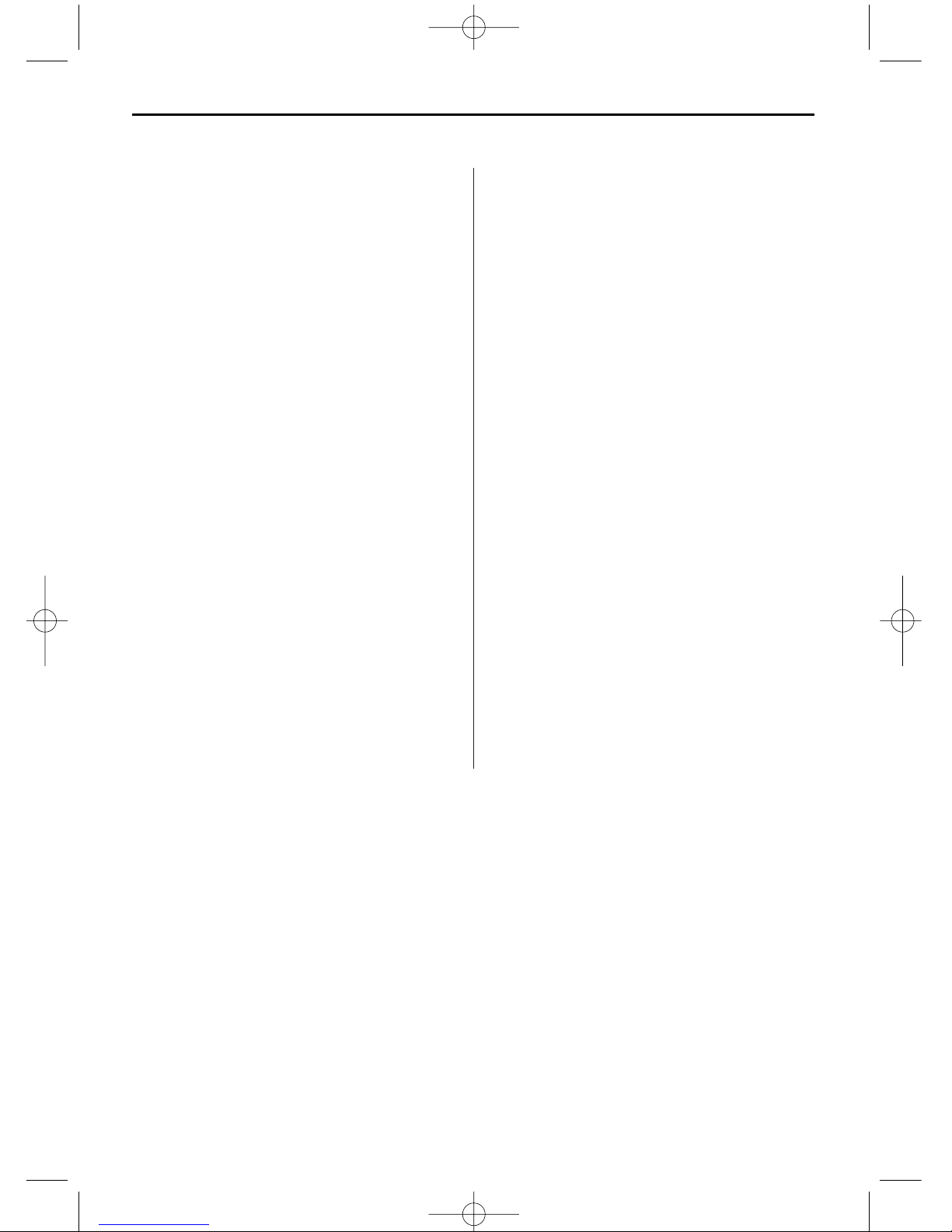
DEUTSCH6
C) Kalender
Uhr und Kalender einstellen
Rufen Sie die Anzeige Menüauswahl auf und
wählen Sie über die Links-/Rechts-Pfeiltaste das
Symbol SETUP aus. Drücken Sie ENTER, um die
Einstelloptionen zu öffnen. Wählen Sie mit den
AUF/AB Tasten die Option Zeit/Datum einstellen.
D) Setup
Einstellungen des Bilderrahmens vornehmen
In der Anzeige zur Menüauswahl mit den Pfeiltasten
Setup auswählen und ENTER drücken.
Eine Liste mit den verfügbaren Optionen wird angezeigt. Die Einstellungen und Parameter werden wie
folgt ausgewählt:
[]/[] Eintrag verschieben oder Parameter
[]/[]: wählen, Parameterwert verändern
ENTER: Einstellung bestätigen
EXIT: Zur Liste der Einstellungen oder zur
Anzeige Menüauswahl zurückkehren
Die folgende Tabelle listet die Anzeigeoptionen des
Einstellungsmenüs mit den verfügbaren Einstellungen und den entsprechenden Auswirkungen.
Menüliste
Sprache
Bildanzeige/ 1, 3 oder 4 Bilder
Diaschaueinstellung
Diaschau 3, 5, 15, 30 sec
Geschwindigkeit/ 1, 5, 15, 30 min,
Intervall 1 Std.
Bildeffekt/Fotoeffekt Farbe, Schwarz/ Weiss,
Sepia
Darstellung Größe/ Autofit/automat.
Fotomodus anpassen, voll/ganzer
Bildschirm, Panscan/
Ausschnitt
Displayeinstellungen Kontrast, Helligkeit,
Sättigung, Ton
Zeit/Datum einstellen
Zeitformat einstellen 12 / 24 h
Datumsformat einstellen
Eingebauten Speicher formatieren
Einstellungen zurücksetzen Werkseinstellung
USB FlashDrive anschließen
Der DigiFrame erkennt ein USB FlashDrive so wie
Speicherkarten erkannt werden.
BN, BA_DF88_0709_DE.qxd 15.07.2009 18:38 Uhr Seite 6
Page 7
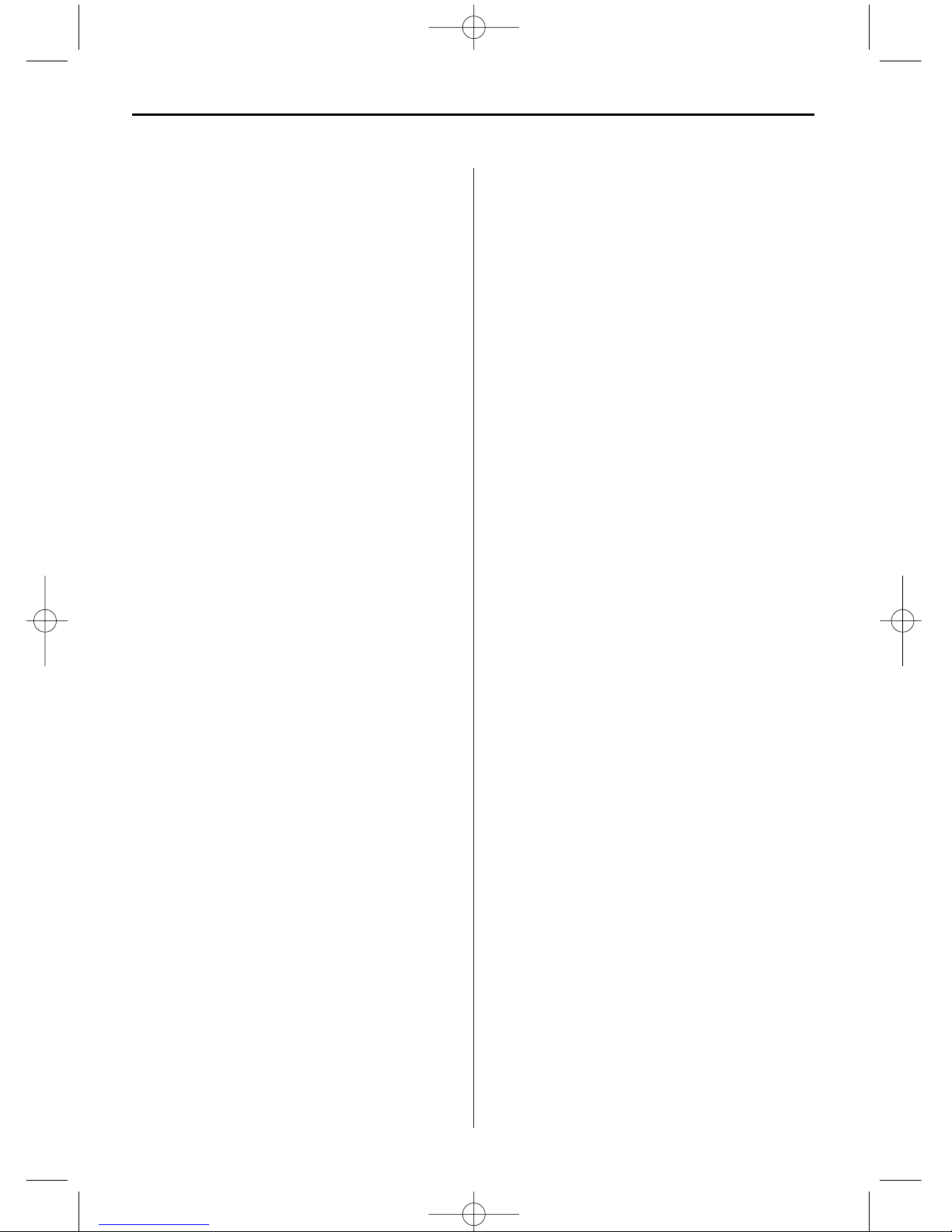
DEUTSCH 7
Fehlerbeseitigung
Frage: Wie stelle ich den DigiFrame auf?
Antwort: Das Auspacken und Aufstellen des DigiFra-
me ist sehr einfach und dauert nur ein paar Minuten. Schließen Sie das Netzteil an den DigiFrame an
und stecken Sie das andere Ende in eine Steckdose.
Stecken Sie eine Speicherkarte in den entsprechenden Steckplatz seitlich am DigiFrame und schalten
Sie den DigiFrame ein. Die erste Diashow wird
automatisch abgespielt.
Frage: Welche Speicherkarten kann der DigiFrame
lesen?
Antwort: Kompatible Speicherkarten sind Secure
Digital™, MultiMedia Card™, Memory Stick™,
Memory Stick Pro™, Memory Stick Duo™
Frage: Ich habe eine Speicherkarte in den DigiFrame
eingelegt. Weshalb sehe ich keine Bilder?
Antwort: Überprüfen Sie zuerst, ob das Format der
Speicherkarte in der Liste oben enthalten ist und ob
die Dateien auf der Karte JPEG-Bilddateien sind.
Schalten Sie als nächstes den DigiFrame aus und
vergewissern Sie sich, dass die Speicherkarte korrekt und vollständig in der richtigen Richtung in
den Steckplatz eingelegt ist. Schalten Sie den
DigiFrame wieder ein. Nach zwei Sekunden sollten
Sie das erste Bild sehen können. Drücken Sie EXIT,
um die Anzeige Select Card zu öffnen, in der Sie die
Speicherkarte auswählen können. Wählen Sie
danach PHOTO. Es sollte nun die Bildervorschau
mit allen Bildern auf der Karte erscheinen. Ist dies
nicht der Fall, versuchen Sie es bitte mit einer
anderen Speicherkarte.
Hinweis: Einige Digitalkameras speichern Bilder in
anderen Formaten. Lesen Sie bitte in der Bedienungsanleitung Ihrer Kamera nach, wenn die Bilder
keine JPEG-Dateien sind.
Frage: Weshalb werden einige Bilder langsamer
oder schneller angezeigt?
Antwort: Die Ladezeit von Bildern mit hoher Auflösung ist länger. Verwenden Sie Bilder mit geringerer
Auflösung oder komprimieren Sie Ihre Bilder (Downsampling). Lesen Sie in der Bedienungsanleitung
Ihrer Kamera nach, wie Sie Bilder komprimieren
können.
Frage: Kann ich mehrere Speicherkarten einstecken?
Antwort: Ja. Schalten Sie den DigiFrame ein, bevor
Sie eine Karte einlegen. In der Anzeige Select Card
können Sie die verfügbaren Speicherkarten auswählen.
Frage: Verfügt der DigiFrame über einen internen
Speicher?
Antwort: Ja. Die Größe hängt vom Modell ab.
Frage: Unterstützt der DigiFrame alle JPEG-Dateien?
Antwort: Nein, es werden nur mit einer Digital-
kamera aufgenommene JPEG-Dateien unterstützt.
Bilddateien, die vom Internet heruntergeladen
wurden oder von bestimmten Grafikprogrammen
stammen, können vom DigiFrame möglicherweise
nicht gelesen werden.
BN, BA_DF88_0709_DE.qxd 15.07.2009 18:38 Uhr Seite 7
Page 8
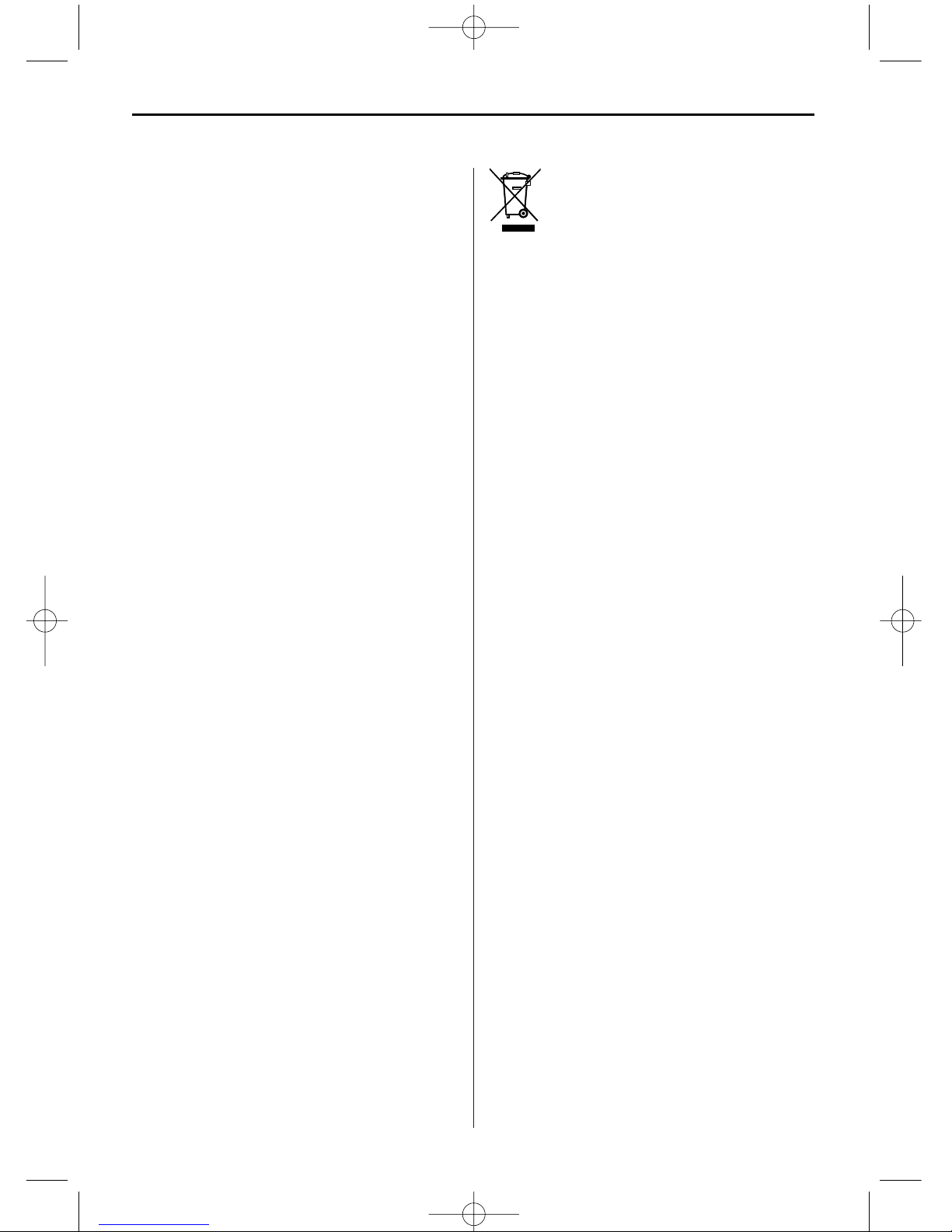
DEUTSCH8
Technische Daten
Produkt: 8’’ DigiFrame mit
LCD-Bildschirm (20 cm)
Auflösung: 800 x 600 Pixel (4:3)
Interner Speicher: Siehe Angaben auf Verpackung
Speicherkarten: Secure Digital™, MultiMedia
Card™, Memory Stick™,
USB FlashDrives
Dateiformate: Standard JPEG
Funktionen: Diashow
Unterschiedliche Bildübergänge
für Diashow
Unterschiedliche Bildstandzeiten
USB-Anschlüsse: USB 2.0
Eingang: 100 V - 240 V AC, 50 Hz
Ausgang: 5 V DC, 1 A
Maße: ca. 223 x 162 x 28 mm
Gewicht: ca. 515 g
Zertifikate: CE/RoHS
Technische und Design-Änderungen vorbehalten.
Dieses Symbol auf dem Produkt oder in
der Gebrauchsanleitung bedeutet, dass
das Elektrogerät nicht im Hausmüll
entsorgt werden darf, sondern EU-weit
an speziellen Sammelstellen abgegeben
werden muss. Für nähere Informationen
wenden Sie sich an Ihre Stadt oder Gemeinde oder an den Händler, wo Sie
das Produkt erworben haben.
BN, BA_DF88_0709_DE.qxd 15.07.2009 18:38 Uhr Seite 8
Page 9
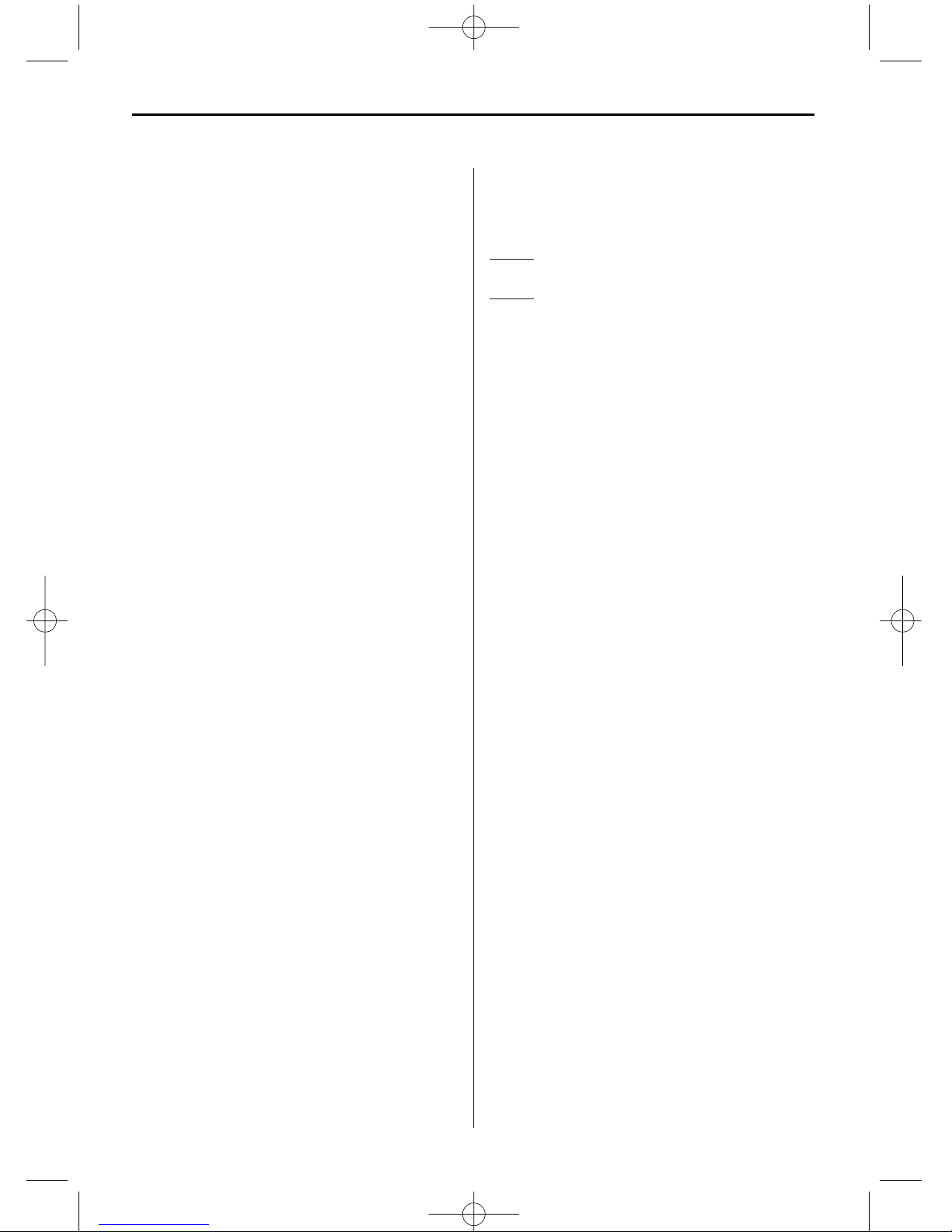
ENGLISH
9
Contents
Important Safety Precautions................................9
Cleaning the LCD screen .......................................9
Cleaning the Digital Picture Frame.........................9
Introduction........................................................10
Box Content........................................................10
Setting up the Digital Picture Frame ....................11
Control Buttons and Remote Control ...................11
Using the control buttons....................................11
Using the remote control.....................................12
Card selection screen..........................................12
Thumbnail screen ...............................................12
Displaying a single photo full screen ...................13
Changing the displayed photo manually...............13
Rotating a photo .................................................13
Enlarging a photo................................................13
Copying displayed photo to built-in memory........13
Deleting the displayed photo ...............................13
Adjusting the LCD color ......................................13
Setting date and time
(only model with this function)............................14
Setting Viewing Options......................................14
Connecting a USB Flash Drive .............................15
Frequently Asked Questions ................................15
Technical Specifications......................................16
Important Safety Precautions
Always follow these basic safety precautions when
using your Digital Picture Frame. This will reduce
the risk of fire, electric shock, and injury.
Warning:To reduce the risk of fire or shock hazard,
do not expose this product to rain or moisture.
Warning:To prevent the risk of electric shock, do
not remove the cover. There are no user-serviceable parts inside. Refer all servicing to qualified
personnel.
• The Digital Picture Frame is for indoor use only.
• Unplug the Digital Picture Frame before
performing care and maintenance.
• Do not block the ventilation holes on the back of
the Digital Picture Frame.
• Keep your Digital Picture Frame out of direct
sunlight and heat sources.
• Protect the power cord. Route power cords so
that they are not likely to be walked on or pinched
by items placed on or against them. Pay particular attention to the point where the cord is
plugged into the Digital Picture Frame.
• Only use the AC adapter included with the Digital
Picture Frame. Using any other power adapter will
void your warranty.
• Unplug the power cord from the outlet when the
Digital Picture Frame is not in use.
Cleaning the LCD screen
Treat the screen gently. The screen is made of
glass and can be scratched or broken.
To clean fingerprints or dust from the LCD screen,
we recommend using a soft, non-abrasive cloth
such as a camera lens cloth.
If you use a commercial LCD cleaning kit, do not
apply the cleaning liquid directly to the LCD screen,
but moisten a soft cloth with the liquid.
Cleaning the Digital Picture Frame
Clean the outer surface of the Digital Picture Frame
(excluding the screen) with a soft cloth moistened
with water.
BN, BA_DF88_0709_GB.qxd 15.07.2009 18:47 Uhr Seite 1
Page 10

ENGLISH10
Introduction
Welcome to the Digital Picture Frame!
Now you can display your digital photos directly
from your memory card without needing a computer. Simply insert a memory card into the Digital
Picture Frame, turn it on, and you will be treated to
a slideshow of your photos.
It's as easy as that.
You can also display individual photos.
To learn more about your new Digital Picture
Frame's features and take full advantage of them,
please take a few minutes to read this User Guide.
Important!
Please note that this DigiFrame is available in
different versions with or without video, MP3
or date/time function. The detailed features of
each Digital Picture Frame are specified on the
package.
The Digital Picture Frame offers the
following key features:
• Displaying digital photos (JPEG) without
a computer.
• Simply insert a compatible memory card
(memory card not included) into the Digital
Picture Frame to show photos, play music or
supported video files (only model with video
and MP3 functions).
• Compatible memory cards include Secure Digi-
tal™, MultiMedia Card™, Memory Stick™.
• Clock and calendar function (only for model
with this function).
• Main functions are controlled via the buttons on
the frame or the included infrared remote control.
• Bright TFT LCD screen.
• USB 2.0
• Built-in memory.
Box Content
• Digital Picture Frame
• AC power adapter (5 V, 1 A)
• User Guide
• Remote control
BN, BA_DF88_0709_GB.qxd 15.07.2009 18:47 Uhr Seite 2
Page 11
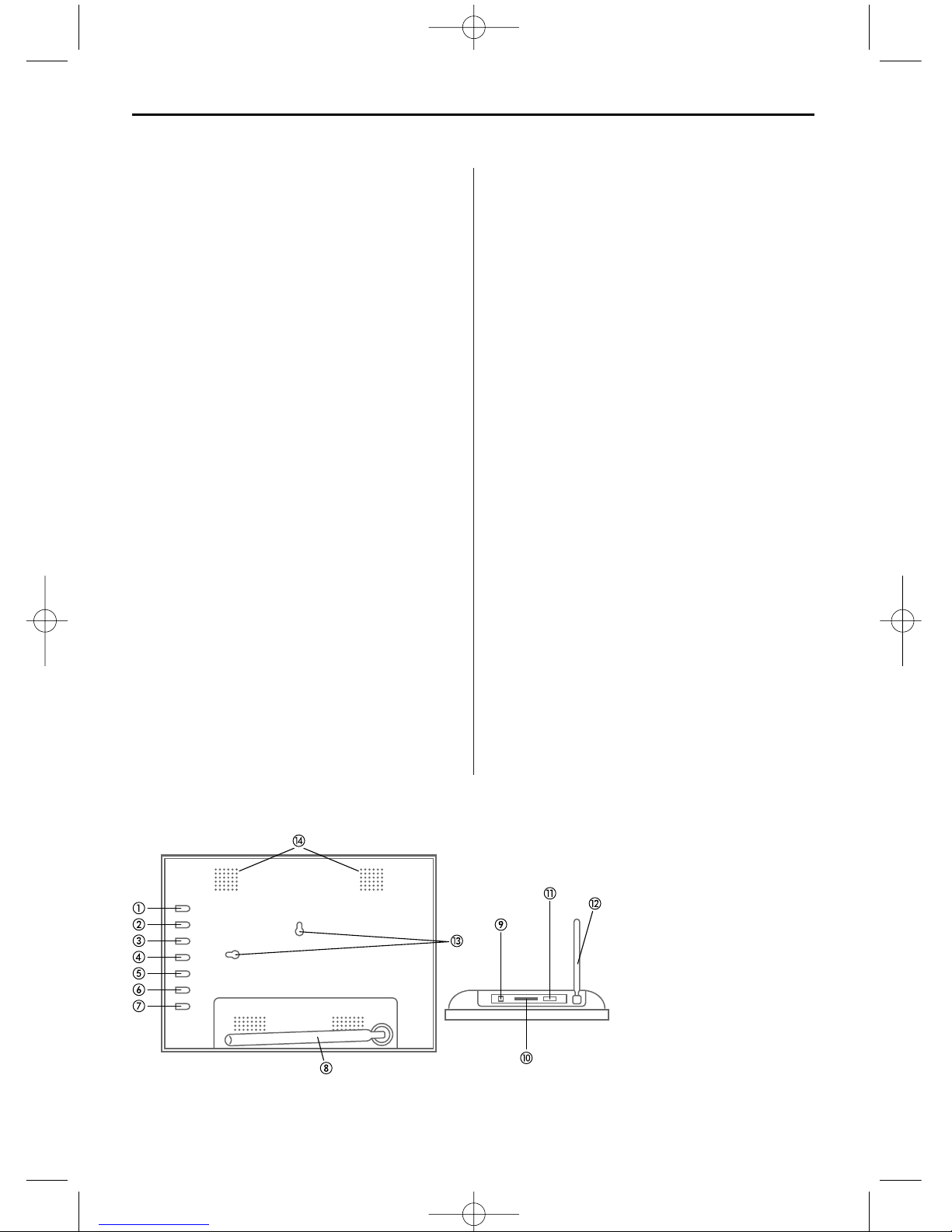
ENGLISH 11
Setting up the Digital Picture Frame
The Digital Picture Frame is easy to set up.
Just follow these steps:
1. Connect the AC power adapter to the Digital
Picture Frame and a wall outlet.
2. Insert a memory card into the appropriate slot.
Slot 1: Secure Digital™, MultiMedia Card™,
Memory Stick™
Slot 2: USB Flashdrive
Note: The card will only fit in one direction.
Do not force it. The card should fit snugly when
properly inserted. The Digital Picture Frame
will automatically start a slideshow of the photos
on the card.
3. To display photos individually, press the EXIT
button to open the thumbnail screen. Use the
four arrow buttons to choose a photo. Press the
POWER/ENTER button on the Digital Picture
Frame or the ENTER button on the remote
control.
Note: Pull the plastic tab sticking out of the
remote control. It protects the battery, and the
remote control will not work unless it is
removed.
4. To restart the slideshow, press the POWER/
ENTER button on the Digital Picture Frame again,
or press the SLIDESHOW button on the remote
control.
Control Buttons and Remote Control
You can access all of the Digital Picture Frame features either with the buttons on the frame or via the
remote control.
Using the control buttons
The control buttons are located on top of the Digital
Picture Frame.
Button Action
UP Move highlighting up
select previous file
DOWN Move highlighting down
select next file
LEFT Move highlighting left
Display previous photo
RIGHT Move highlighting right
Display next photo
EXIT Exit current screen
Go back a screen
SETUP Open function menu
Power/ Select highlighted option
Enter Start slideshow
Pause
Play
Frame on/off
Up
Down
Left
Right
Stop/Exit
Menu
Power/Enter
/ Stand
DC Power Input (DC IN: 5V/1A)
Card slot (SD/MMC/MS)
USB
Holes for wallmount
Speakers
BN, BA_DF88_0709_GB.qxd 15.07.2009 18:47 Uhr Seite 3
Page 12
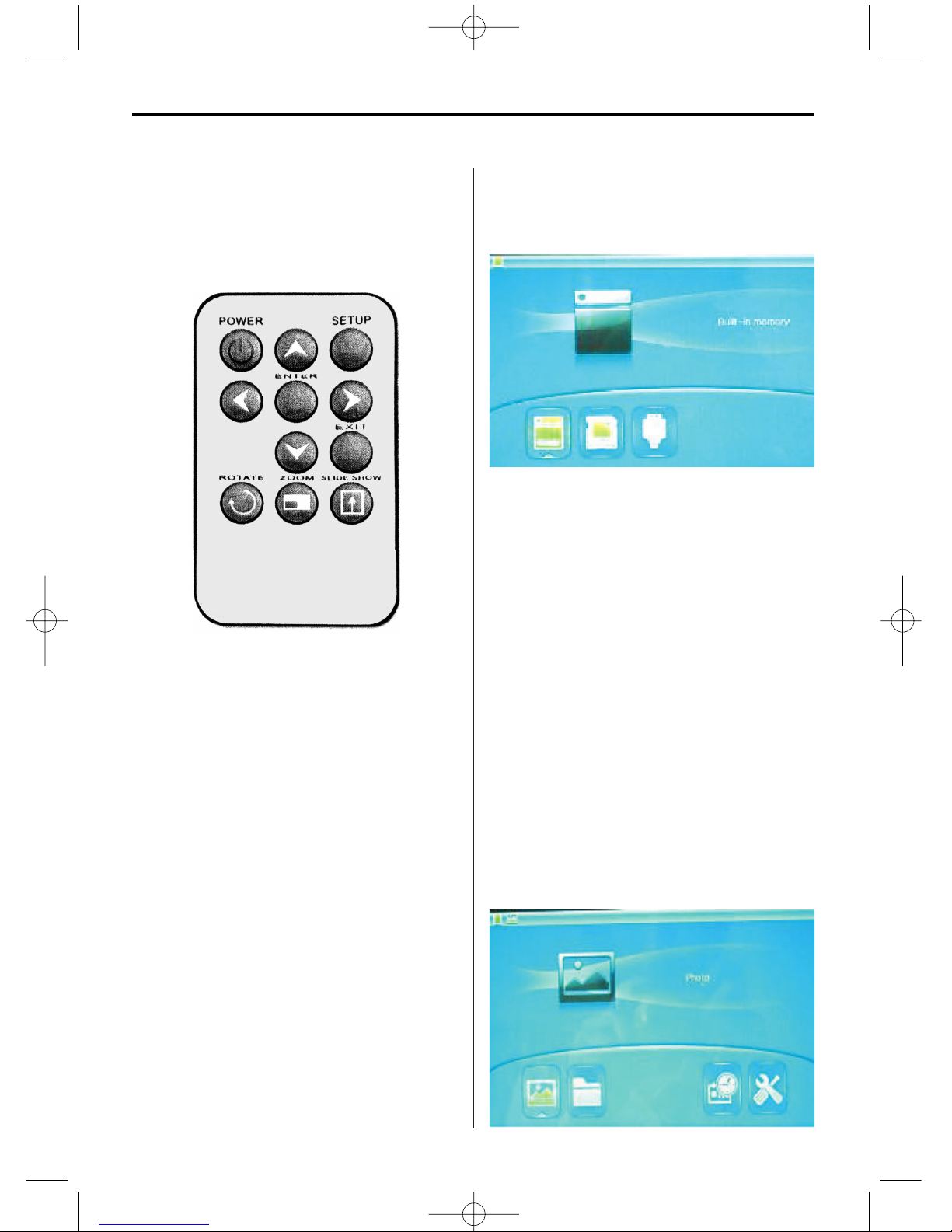
ENGLISH12
Using the remote control
The remote control included with your Digital Picture Frame may look slightly different from the one
shown here, but it offers the same buttons and
functions.
POWER Press POWER to turn on and off
the frame
SETUP Press for setup
Left
Right
Up
Down
ENTER Confirm your operation PAUSE/PLAY
EXIT Exit to the previous menu
ROTATE Rotate Pictures at 90/180/270°
ZOOM Zoom in the photo
SLIDESHOW Slideshow your digital pictures at the
desired transition effect
Replacing the remote control battery
1. Hold the remote control with the control buttons
facing downward.
2. While pressing the ridged lug of the battery
cover to the inside, pull the tray out.
3. Place a CR2025 lithium battery on the tray with
the positive "+" end facing toward you.
4. Close the tray.
Card selection screen
Use the Select Card menu to choose between
memory cards and the built-in memory.: Memory,
SD/MMC, USB
1. To open the Select Card menu, press the EXIT
button repeatedly to return to the menu screen.
2. Press the left and right arrow buttons to select
the desired memory card or the built-in memory.
3. Press the ENTER button to confirm your
selection.
Menu selection screen
Use the menu selection screen to choose the
appropriate menu (left/right arrow button/Enter).
A) Photo Display Thumbnail screen
B) File Display file list
C) Calendar Display calendar and time
(only for model with this function)
D) Setup Setting the fram options
BN, BA_DF88_0709_GB.qxd 15.07.2009 18:47 Uhr Seite 4
Page 13
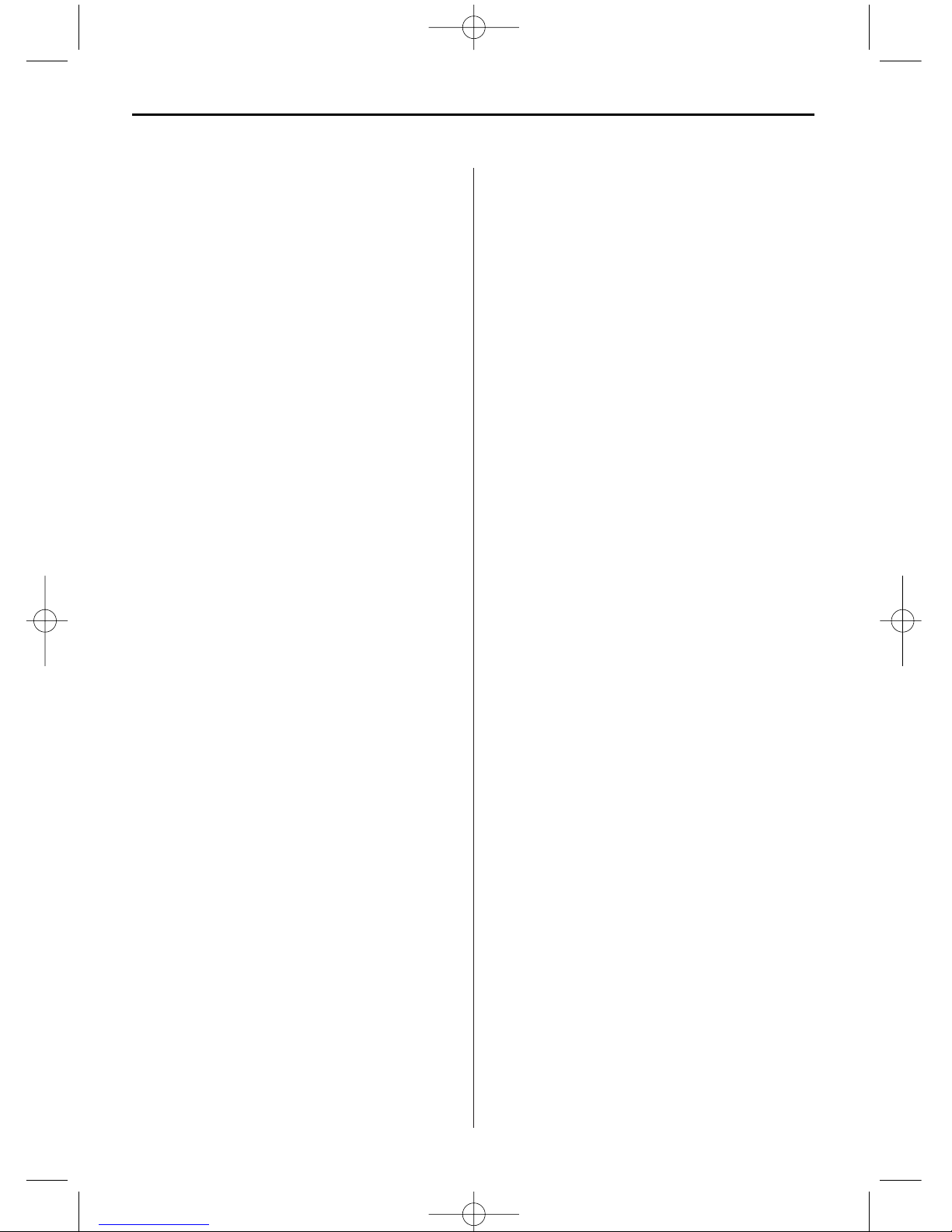
ENGLISH 13
A) Photo
Thumbnail screen
This screen shows thumbnail versions of all photos
on the selected memory source. Up to 6 photos are
displayed at a time. Use this screen to select a
single photo to be displayed, copied or deleted, or
to start a slideshow of all photos.
1. Press the arrow buttons on the remote control or
Digital Picture Frame until the desired photo is
highlighted. The photo file name will be displayed at the screen.
2. Press the SLIDESHOW button to start the
slideshow with the selected photo.
3. To stop the slideshow and return to the
thumbnail screen, press the EXIT button.
Copying seleted photo to built-in memory
Use the remote control to copy the selected photo
from the memory card to the built-in memory.
1. Press the SETUP button to open the menu.
2. Press the up or down arrow button to select
Copy Photo.
3. Press ENTER. A confirmation message will be
displayed.
Deleting a selected photo
When selecting a photo, you can delete it with the
remote control.
1. Press the SETUP button to open the menu.
2. Press the up or down arrow button to select
Delete Photo.
3. Press ENTER. A confirmation message is
displayed.
Displaying a single photo full screen
You can choose a single photo to be displayed
without a slideshow.
1. With the thumbnail screen or file list displayed,
select a photo and press ENTER to display the
selected photo on the full screen.
2. Press the left arrow button to go to the previous
photo.
3. Press the right arrow button to display the next
photo.
4. To stop the full screen display and return to the
thumbnail screen, press the EXIT button.
Changing the displayed photo manually
During a slideshow, each photo replaces the
previous one at the interval set for the slideshow
speed in the Setup menu.
You can also change the displayed photo at any
time during a slideshow, press the ENTER (PLAY/
PAUSE) button.
• Press the left arrow button to go to the previous
photo.
• Press the right arrow button to display the next
photo.
Rotating a photo
You can rotate a photo displayed in full screen
mode using the remote control.
Press the ROTATE button to rotate the photo 90°
clockwise.
Enlarging a photo
To magnify a photo displayed in full screen mode,
press the ZOOM button.
B) File
File mode
1. In the mode selection screen, use the arrow
buttons to select File and press ENTER. A list
with all files and folders will be displayed.
2. Use the arrow buttons [
]/[ ] to choose the
desired file.
Copying files
1. When the file is marked, press SETUP, select
COPY and confirm with ENTER.
Deleting files
1. When the file is marked, press SETUP, select
DELETE and confirm with ENTER.
C) Calendar
Setting date and time (only for model with this function)
Open the menue selection display and use the
left/right arrow button to select the icon for SETUP.
Press ENTER to open the setting options.
Use the UP/DOWN arrow buttons to choose the
option set time/date.
BN, BA_DF88_0709_GB.qxd 15.07.2009 18:47 Uhr Seite 5
Page 14
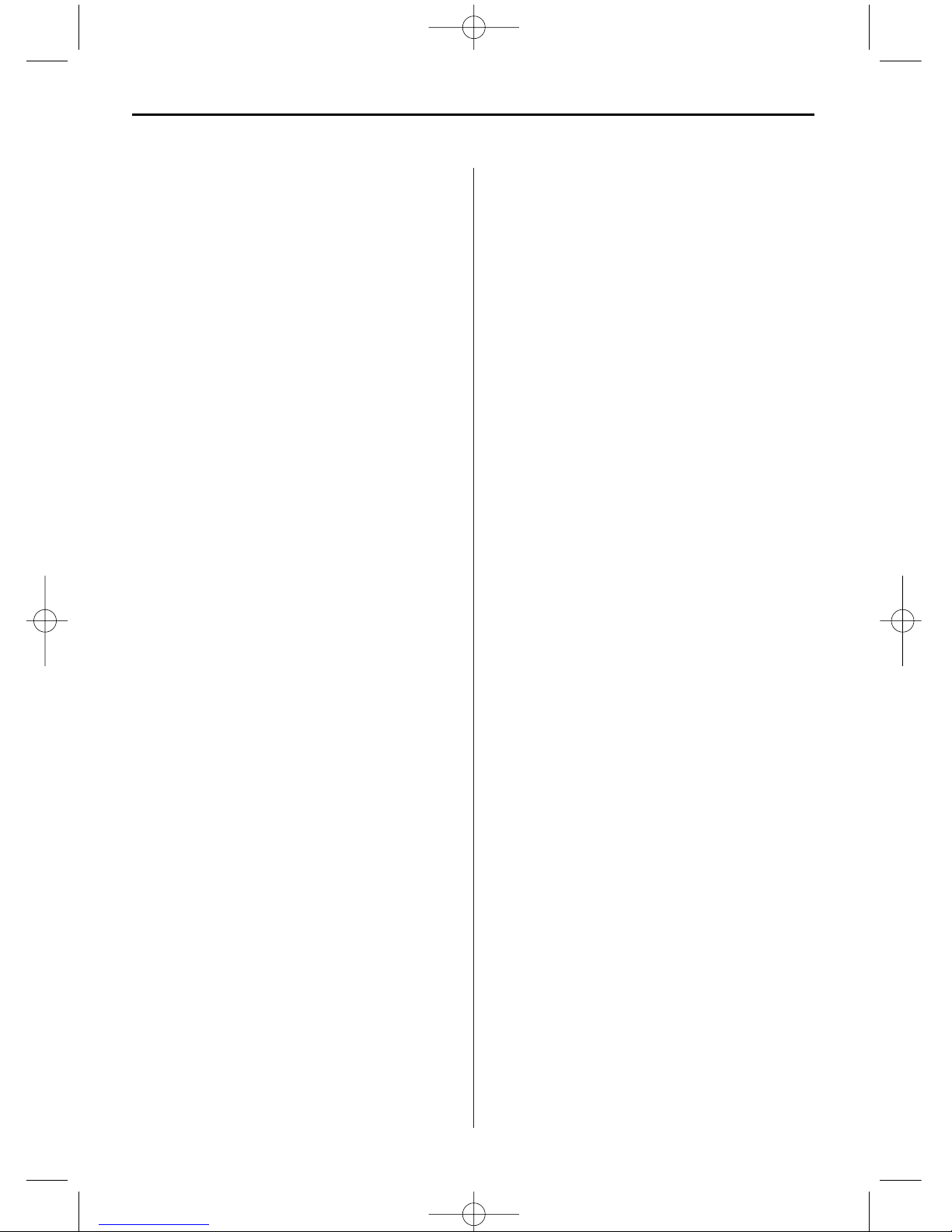
ENGLISH14
D) Setup
Setting the Frame Options
In the menu selection screen, use the arrow
buttons to select Setup and press ENTER. A list
with the available options will be displayed.
The settings and parameters are selected as
follows:
[]/[] Shift items or choose parameter
[]/[]: Change parameter value
ENTER: Confirm the defined setting
EXIT: Return to list of settings or menue selecting screen
The following table lists the viewing options in
the Setup menu as well as the available settings
and their effects.
Menu list
Language
Slidemode Single window,
four/triple windows
Slice speed 3, 5, 15, 30 sec
1, 5, 15, 30 min,
1 Std.
Photo effect Color, mono, sepia
Photo mode Display image size
Autofit, full, Panscan
Display Contrast, Brightness,
Saturation, Tint
Set time/date
Set time format 12 / 24 h
Set date format
Format built-in Memory
Reset setting
Connecting a USB Flash Drive
Your Digital Picture Frame will see a USB Flash
Drive the same way it sees memory cards.
BN, BA_DF88_0709_GB.qxd 15.07.2009 18:47 Uhr Seite 6
Page 15
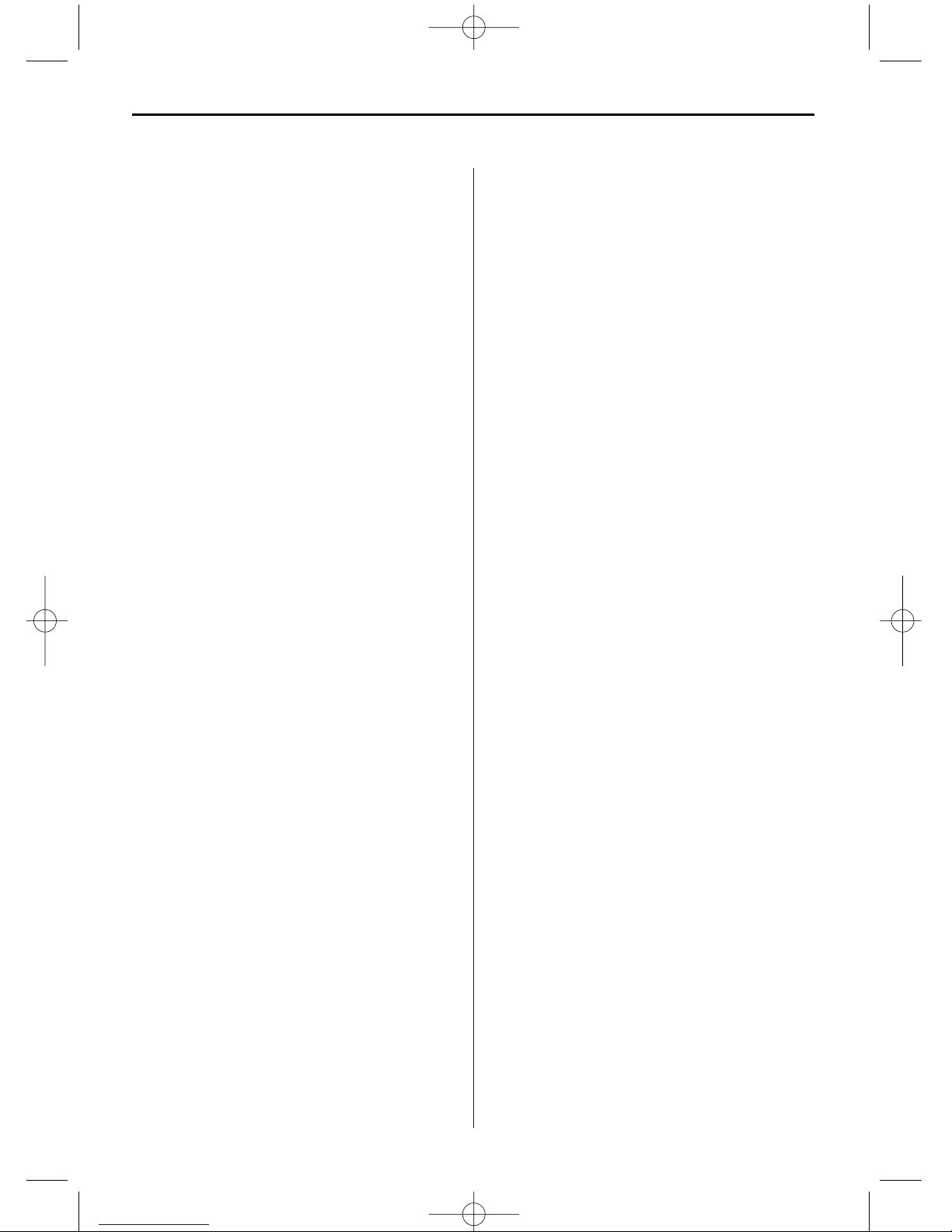
ENGLISH 15
Frequently Asked Questions
Q: How do I set up my Digital Picture Frame?
A: It is very simple to get your Digital Picture Frame
out of the box and running in just a few minutes.
Just plug the power adapter into the Digital
Picture Frame and into a standard wall socket.
Insert a memory card into the appropriate card
slot on the side of the Digital Picture Frame, and
turn it on. Your first slideshow will automatically
start to play.
Q: What memory cards can the Digital Picture
Frame read?
A: Compatible memory cards include Secure Digi-
tal™, MultiMedia Card™, Memory Stick™,
Memory Stick Pro™, Memory Stick Duo™, and
Memory Stick Pro Duo™.
Q: I set up the Digital Picture Frame. Why won't it
turn on?
A: The adapter is not securely connected to the
Digital Picture Frame
Q: I have a memory card in the Digital Picture
Frame. Why can't I view my photos?
A: First, make sure that the memory card is one of
the formats listed above and that the files on the
card are JPEG image files. Second, turn the
Digital Picture Frame off and make sure that the
memory card is inserted all the way into the card
slot and is facing in the correct direction. Third,
turn the frame on. After a couple of seconds, you
should see your first photo. Press EXIT to open
the Select Card screen and select the card. Then
select PHOTO. You should see the thumbnail
screen listing all photos on the card. If you
don't, you may want to try another card.
Note: Some digital cameras save images in other
formats. Please refer to your camera's manual if
your photos are not JPEG files.
Q: Why is the picture display slower with some
pictures and faster with others?
A: Higher resolution pictures load more slowly.
Try using lower resolution pictures or down
sampling your images. See your camera's
operating manual for details on down sampling
photos.
Q: Can I insert multiple memory cards?
A: Yes. Turn on the Digital Picture Frame before
inserting any card. The Select Card screen lets
you choose between all available memory cards.
Q: Does the Digital Picture Frame have a built-in
memory?
A: Yes. The volume depends on your model.
Q: Does the Digital Picture Frame support all JPEG
files?
A: No, it supports JPEG files taken from a digital
camera. The Digital Picture Frame may not read
all image files downloaded from the internet or
from other software graphics applications.
BN, BA_DF88_0709_GB.qxd 15.07.2009 18:47 Uhr Seite 7
Page 16

ENGLISH16
Technical Specifications
Product: 8.0" LCD screen
Digital Picture Frame (20 cm)
Resolution: 800 x 600 pixel (4:3)
Internal memory: See package specifications
Memory card Secure Digital™, MultiMedia
formats: Card™, Memory Stick™,
USB Flash Drives
File formats: Standard JPEG
Features: Slideshow mode
Multiple transitional styles for
slideshow
Variable speed for slideshow
Stand for optimum viewing angle
USB Ports: USB 2.0
Power input: 100 V - 240 V AC, 50 Hz
Output: 5 V DC, 1 A
Dimensions: approx. 223 x 162 x 28 mm
Weight: approx. 515 g
Certification: CE/RoHS
Design and specifications are subject to change without
notice.
This symbol on the product or in the
instructions means that your electrical
and electronic equipment should be
disposed at the end of its life separately
from your household waste. There are
separate collection systems for recycling
in the EU. For more information, please
contact the local authority or your retailer where you purchased the product.
BN, BA_DF88_0709_GB.qxd 15.07.2009 18:47 Uhr Seite 8
Page 17

FRANÇAIS
17
Sommaire
Consignes de sécurité importantes .....................17
Nettoyage de l'écran LCD....................................17
Nettoyage de DigiFrame......................................17
Introduction .......................................................18
Contenu .............................................................18
Montage de DigiFrame........................................19
Touches de fonction et télécommande ................19
Sélection de fonctions à l'aide des touches
de fonction .........................................................19
Sélection de fonctions à l'aide de
la télécommande ................................................20
Affichage de sélection de carte............................20
Aperçu de photos ...............................................20
Afficher une photo en mode plein cadre ..............21
Affichage manuel de photos................................21
Faire pivoter l'image ...........................................21
Agrandir la photo................................................21
Copier la photo affichée dans
la mémoire interne..............................................21
Effacer la photo affichée .....................................21
Régler l'écran LCD..............................................21
Régler la date et l'heure (vaut seulement pour les
modèles dotés de cette fonction) ........................22
Régler les options d'affichage.............................22
Connecter FlashDrive USB ..................................23
Problèmes et solutions .......................................23
Caractéristiques techniques ................................24
Consignes de sécurité importantes
Suivez exactement ces consignes de sécurité quand
vous vous servez de DigiFrame. Vous réduirez le
risque d'incendie et d'électrocution ainsi que les
autres risques de blessures.
Attention: DigiFrame ne doit pas entrer en contact
avec de l'eau ni avec de l'humidité, sinon une électrocution risque de se produire.
Attention: N'ouvrez jamais DigiFrame, car la tension électrique risque de causer des blessures. Le
cadre photo numérique ne contient aucun composant dont il doit assurer l'entretien. Pour l'entretien
de l'appareil, s'adresser uniquement au service
d'entretien qualifié.
• Ne pas utiliser DigiFrame en plein air.
• Débrancher la fiche de secteur avant de nettoyer
DigiFrame.
• Il faut que les orifices d'aération au dos de
DigiFrame soient libres.
• N'exposez pas DigiFrame directement aux
rayons de soleil ni à une source de chaleur.
• Prêtez surtout attention au câble de secteur.
Posez-le de sorte qu'il ne puisse ni causer d'accident ni être endommagé par des objets pointus.
Au branchement du câble de secteur à DigiFrame,
veillez à ne pas le plier ni l'écraser.
• Utilisez uniquement le bloc d'alimentation fourni
avec DigiFrame. En cas d'utilisation d'un autre
bloc d'alimentation, la garantie prend fin.
• Débrancher le câble de secteur de la prise de
courant quand vous n'utilisez pas DigiFrame.
Nettoyage de l'écran LCD
L'écran en verre risque de se griffer ou de se briser
s'il n'est pas manipulé avec précaution.
Pour essuyer les marques de doigts ou la poussière, il est recommandé de passer une chamoisine
douce et non rugueuse, celle utilisée pour les
objectifs d'appareils photo, par exemple.
Ne vaporisez pas de nettoyant pour LCD directement sur l'écran LCD, en vaporiser sur une lingette
douce pour nettoyer l'écran avec cette lingette
humide.
Nettoyage de DigiFrame
Nettoyez le cadre de DigiFrame (écran exclu) avec
une lingette douce humectée avec de l'eau.
BN, BA_DF88_0709_FR.qxd 15.07.2009 18:48 Uhr Seite 1
Page 18

FRANÇAIS18
Introduction
Vous venez d'acheter DigiFrame, félicitations pour votre choix.
Cet appareil vous permet de visionner vos images
numériques directement à partir d'une carte à mémoire, sans avoir recours à un ordinateur. Il vous suffit
d'introduire une carte à mémoire dans DigiFrame et de
le mettre en marche pour regarder vos images en
diaporama.
C'est tout simple !
Avec DigiFrame, vous avez la possibilité de visionner
des images individuelles.
Lisez attentivement ce mode d'emploi pour découvrir toutes les fonctions de votre nouveau DigiFrame et apprendre à l'utiliser.
Remarque
DigiFrame existe en différentes versions avec ou sans
fonction vidéo, MP3 ou heure/calendrier. Les fonctions
exactes de chaque modèle DigiFrame sont mentionnées
sur l’emballage.
DigiFrame dispose des fonctions
suivantes :
• Affichage d'images numériques (JPEG) sans
ordinateur.
• Il suffit d'introduire une carte à mémoire compatible
(la carte à mémoire n'est pas comprise dans le contenu de la livraison) dans DigiFrame pour visionner
des images ou écouter des fichiers de musique ou
passer des clips vidéo assistés (uniquement sur les
modèles à fonction vidéo et MP3).
• Les cartes à mémoire compatibles sont les suivantes :
Secure Digital™, MultiMedia Card™, Memory
Stick™.
• Fonction de heure et calendrier (vout seulement
pour les modèles dotès de cette fonction).
• Fonctions principales accessibles à l'aide de
touches sur le cadre photo numérique ou de la
télécommande à infrarouge fournie.
• Ecran TFT LCD.
• USB 2.0
• Mémoire interne
Contenu
• DigiFrame
• Bloc d'alimentation (5 V, 1 A)
• Mode d'utilisation
• Télécommande
BN, BA_DF88_0709_FR.qxd 15.07.2009 18:48 Uhr Seite 2
Page 19

FRANÇAIS 19
Montage de DigiFrame
Le montage de DigiFrame est très simple. Voici
comment procéder :
1. Brancher le bloc d'alimentation sur DigiFrame et
à une prise de secteur.
2. Introduire une carte à mémoire dans l'emplacement prévu.
Emplacement 1 : Secure Digital™, MultiMedia
Card™, Memory Stick™
Emplacement 2 : USB Flashdrive
Remarque : La carte doit être introduite dans le
sens prévu. Ne pas l'introduire de force. La carte
introduite comme il se doit entre très exactement
dans l'emplacement. DigiFrame démarre automatiquement le diaporama avec les photos enregistrées sur la carte.
3. Pour visionner des images individuelles, appuyer
sur EXIT ; un aperçu des photos s'affiche sur
lequel vous pouvez sélectionner une photo à
l'aide de quatre touches à flèches. Appuyer sur la
touche POWER/ENTER sur le de DigiFrame ou
sur ENTER de la télécommande.
Remarque : Enlever la languette en plastique de
la télécommande. Cette languette sert à couper
le circuit électrique de la batterie, elle doit être
enlevée pour que la télécommande fonctionne.
4. Pour relancer le diaporama, appuyer à nouveau
sur la touche POWER/ENTER sur DigiFrame ou
sur SLIDESHOW de la télécommande.
Touches de fonction et télécommande
Il est possible d'appeler les fonctions de DigiFrame
à l'aide des touches situées sur le haut du cadre de
DigiFrame ou à l'aide de la télécommande.
Sélection de fonctions à l’aide
des touches de fonction
Les touches de fonction se trouvent sur le haut du
cadre de DigiFrame.
Touche Action
UP Naviguer vers le haut
selectionner le fichier précédent
DOWN Naviguer vers le bas
Selectionner le fichier suivant
LEFT Naviguer vers la gauche
Afficher la photo précédente
RIGHT Naviguer vers la droite
Afficher la photo suivante
EXIT Quitter l'affichage actuel
Retour à l'affichage précédent
SETUP Ouvrir le menu de commande
Power/ Sélectionner l'option particulière
Enter Lancer le diaporama
Pause
Lecture
POWER Marche/Arrét
Up
Down
Left
Right
Stop/Exit
Menu
Power/Enter
/ Pied
Prise secteur (DC IN: 5V/1A)
Emplacement (SD/MMC/MS)
Port USB
Trous pour montage à la mur
Haut parleur
BN, BA_DF88_0709_FR.qxd 15.07.2009 18:48 Uhr Seite 3
Page 20

FRANÇAIS20
Sélection de fonctions à l'aide de
la télécommande
La télécommande qui accompagne votre DigiFrame
peut être légèrement différente de celle représentée cicontre. Les touches et leur fonction restent identiques
cependant.
POWER Marche / Arrêt
SETUP Menu de réglage
Touche fleche à gauche
Touche fleche à droite
Touche fleche en haut
Touche fleche en bas
ENTER Lecture, PAUSE/PLAY
EXIT Quitter / Retour
ROTATE Rotation 90/180/270°
ZOOM Zoom
SLIDESHOW Diaporama
Remplacer la batterie de
la télécommande
1. Tenir la télécommande de sorte que les touches
soient orientées vers le bas.
2. Appuyer vers l'intérieur sur la partie striée du
couvercle de batterie et pousser sur le couvercle
pour l'enlever.
3. Introduire une batterie au lithium neuve CR2025
dans le couvercle, le pôle "+" orienté vers le haut.
4. Faire glisser le couvercle dans la télécommande
pour refermer.
Affichage de sélection de carte
L'affichage sélection de carte/calendrier permet de
sélectionner soit les cartes à mémoire soit la
mémoire interne: Memory, SD/MMC, USB.
1. Pour accéder à l'affichage selection de carte/
calendrier appuyer plusieurs fois sur EXIT
jusqu'à revenir à cet affichage.
2. A l'aide de la touche à flèches vers la gauche/la
droite, sélectionner la carte à mémoire voulue ou
la mémoire interne.
3. Pour valider la sélection, appuyer sur ENTER.
La sélection de mode s'affiche.
Affichage pour la sélection du menu
Cet affichage vous permet de choisir le menu
voulu. A l'aide des touches, a gauche/a droite
appuyer sur ENTER.
A) Photo Aperçu de photos
B) Fichier list des fichiers
C) Calendrier Faire afficher le calendrier avec l'heure
D) Setup Regler les reglages du cadre photo
numérique
BN, BA_DF88_0709_FR.qxd 15.07.2009 18:48 Uhr Seite 4
Page 21

FRANÇAIS 21
A) Photo
Aperçu de photos
Il affiche un aperçu de toutes les photos contenues
sur le support de mémoire sélectionné, un maximum de 6 photos peuvent être affichées simultanément. Dans cet affichage, il est possible de copier,
effacer ou visionner une photo en particulier ou de
déterminer quelle sera la première photo d'un diaporama.
1. Pour sélectionner la photo voulue, appuyer sur
les touches à flèches de la télécommande ou de
DigiFrame. Le nom du fichier est affiché à droite
de l'aperçu de photos.
2. Appuyer sur SLIDESHOW pour lancer le diaporama avec la photo sélectionnée.
3. Pour quitter le diaporama et revenir à l'aperçu de
photos, appuyer sur EXIT.
Copier la photo sélectionée dans la mémoire interne
A l'aide de la télécommande, une photo sélectionée
peut être copiée sur la carte à mémoire et collée
dans la mémoire interne.
1. Appuyer sur SETUP pour ouvrir le menu.
2. A l'aide des touches à flèches vers le haut/le bas,
sélectionner l'option « Copier Photo ».
3. Appuyer sur ENTER. Un message de confirmation s'affiche.
Effacer la photo sélectionée
Une photo peut être effacée quand elle est séletcionée, se servir de la télécommande à cet effet.
1. Appuyer sur SETUP pour ouvrir le menu.
2. A l'aide de la touche à flèches vers le haut/le bas,
sélectionner l'option « Supprimer photo ».
3. Appuyer sur ENTER. Un message de confirmation s'affiche.
Afficher une photo en mode plein cadre
Il est possible de visionner une photo individuellement, même sans diaporama.
1. Sélectionner une photo dans l'aperçu de photos ou
la liste des fichiers et appuyer sur ENTER. La photo
sélectionnée est représentée en mode plein cadre.
2. Pour afficher la photo précédente, appuyer sur la
touche à flèche vers la gauche.
3. Pour afficher la photo suivante, appuyer sur la
touche à flèche vers la droite.
4. Pour quitter le mode plein cadre et revenir à
l'aperçu de photos, appuyer sur EXIT.
Affichage manuel de photos
Pendant un diaporama, une photo remplace la
précédente après que la durée de l'arrêt sur image
a été sélectionnée dans le menu de réglage
(sélection : vitesse diaporama).
Dans un diaporama, il est possible également de
passer à tout moment à une autre photo, appuyer
sur ENTER (PLAY/PAUSE).
• Pour afficher la photo précédente, appuyer sur la
touche à flèche vers la gauche.
• Pour afficher la photo suivante, appuyer sur la
touche à flèche vers la droite.
Faire pivoter l'image
A l'aide de la télécommande, il est possible d'effectuer une rotation de la photo représentée en mode
plein cadre. Appuyer sur ROTATE pour effectuer
une rotation de la photo de 90° vers la droite.
Agrandir la photo
Pour agrandir une photo représentée en mode plein
cadre, appuyer sur ZOOM.
B) Fichier
Liste des fichiers
1. Dans l'affichage de sélection de menu, sélectionner à l'aide des touches à flèches le mode
fichier et appuyer sur ENTER. Une liste des
fichiers et des classeurs disponibles est affichée.
2. Sélectionner à l'aide des touches à flèches
[
]/[ ] le fichier voulu.
Copier des fichiers
1. Si le fichier est coché, appuyer sur SETUP,
sélectionner la fonction COPY et valider avec
ENTER.
Effacer des fichiers
1. Si le fichier est coché, appuyer sur SETUP, sélectionner la fonction DELETE et valider avec ENTER.
BN, BA_DF88_0709_FR.qxd 15.07.2009 18:48 Uhr Seite 5
Page 22

FRANÇAIS22
C) Calendrier
Régler la date et l'heure (vaut seulement pour les
modèles dotés de cette fonction)
Activer la sélection de menu et choisir avec la touche à flèches vers la gauche/la droite le symbole
SETUP. Appuyer sur ENTER pour accéder aux options de réglage.
A l'aide des touches a fleches vers la haut/le bas
regler l'option specifier temps/date.
D) Setup
Régler les réglages du cadre photo numérique
Dans l'affichage de sélection de menu, sélectionner
à l'aide des touches à flèches la fonction Réglages
et appuyer sur ENTER. Une liste des options disponibles est affichée.
Les réglages et paramètres peuvent être sélectionnés comme suit :
[]/[] Déplacer l'entrée ou sélectionner le
[]/[] : paramètre, Modifier la valeur de
paramètre
ENTER : Valider le réglage
EXIT : Retourner à la liste des réglages
Le tableau suivant présente la liste des options
d'affichage du menu de réglage avec les réglages
disponibles et les effets obtenus.
Liste menu
Language Choisir la langue voulue
Mode de glissement Fenêtre unique, triple ou
4 fenetres
Vitesse 3, 5, 15, 30 sec
de separation 1, 5, 15, 30 min,
1 h
Effet de photo Coleur, Mono, Sepia
Mode de photo Taille d'affichage,
Auto fit, Plein, Panscan
Afficher Contrast, Brillance,
Saturation, Teinte
Specifier Temps/date
Format de temps 12 / 24 h
Format de date
Formatter la memiore
Reinitialiser
Quitter
Connecter FlashDrive USB
DigiFrame détecte un FlashDrive USB tout comme
des cartes à mémoire.
BN, BA_DF88_0709_FR.qxd 15.07.2009 18:48 Uhr Seite 6
Page 23

FRANÇAIS 23
Problèmes et solutions
Question : Comment monter DigiFrame ?
Réponse : Il est facile de déballer et de monter
DigiFrame, cela ne prend que quelques minutes.
Branchez le bloc d'alimentation sur DigiFrame et
l'autre extrémité sur une prise de secteur. Introduisez une carte à mémoire dans l'emplacement prévu
sur le côté de DigiFrame et mettez DigiFrame en
marche. Le premier diaporama démarre automatiquement.
Question : De quelles cartes à mémoire DigiFrame
assure-t-il la lecture ?
Réponse : Les cartes à mémoire compatibles sont
les suivantes : Secure Digital™, MultiMedia Card™,
Memory Stick™.
Question : J'ai monté DigiFrame, pourtant il ne fonctionne pas. Pourquoi ?
Réponse : Il se peut que le bloc d'alimentation ne
soit pas bien branché sur DigiFrame.
Question : J'ai introduit une carte à mémoire dans DigiFrame, pourtant je ne vois pas d'images. Pourquoi ?
Réponse : Tout d'abord vérifiez si le format de la
carte à mémoire figure dans la liste du dessus et si
les fichiers de la carte sont des fichiers image
JPEG. Ensuite allumez DigiFrame et assurez-vous
que la carte à mémoire est bien introduite dans la
bonne direction jusqu'au fond de l'emplacement.
Allumez de nouveau DigiFrame. Au bout de deux
secondes, des images doivent apparaître. Appuyez
sur EXIT pour ouvrir l'affichage Select Card où
vous pourrez sélectionner la carte à mémoire.
Ensuite sélectionnez PHOTO. Vous devriez alors
avoir un aperçu de photos de toutes les photos
enregistrées sur la carte. Si ce n'est pas le cas,
essayez d'introduire une autre carte à mémoire.
Remarque : Certaines caméras numériques enregistrent les images dans des formats différents. Si
les photos ne sont des fichiers JPEG, consultez le
mode d'emploi de votre caméra.
Question : Pourquoi des photos sont-elles affichées
plus lentement ou plus vite ?
Réponse : La durée de chargement de photos à haute résolution est plus longue. Vous pouvez utiliser
des photos dont la résolution est moins haute ou
comprimer vos photos (sous-échantillonnage).
Consultez le mode d'emploi de votre caméra pour
apprendre comment comprimer vos photos.
Question : Est-il possible d'introduire plusieurs cartes à mémoire ?
Réponse : Oui, allumez DigiFrame avant d'introduire
une carte. Dans Select Card, vous pouvez sélectionner les cartes à mémoire disponibles.
Question : DigiFrame dispose-t-il d'une mémoire
interne ?
Réponse : Oui, sa capacité dépend du modèle.
Question : DigiFrame supporte-t-il tous les fichiers
JPEG ?
Réponse : Non, seuls les fichiers JPEG enregistrés
avec une caméra numérique sont supportés. Les
fichiers photos téléchargés depuis Internet ou issus
de certains programmes graphiques ne sont pas
lus par DigiFrame dans un certain nombre de cas.
BN, BA_DF88_0709_FR.qxd 15.07.2009 18:48 Uhr Seite 7
Page 24

FRANÇAIS24
Caractéristiques techniques
Produit : DigiFrame 8,0’’
à écran LCD (20 cm)
Résolution : 800 x 600 pixels (4:3)
Mémoire interne : Voir les mentions sur
l'emballage
Formats de Secure Digital™, MultiMedia
carte à mémoire : Card™, Memory Stick™ et
Flash Drives USB
Formats Standard JPEG
de fichiers :
Fonctions : Diaporama
Divers effets de transition pour
diaporama
Diverses durées d'arrêt sur
image
Connectique USB : USB 2.0
Entrée : 100 V - 240 V AC, 50 Hz
Sortie : 5 V DC, 1 A
Dimensions : 223 x 162 x 28 mm env.
Poids : 515 g env.
Certificats : CE/RoHS
Les dates techniques et le design peuvent être modifiés
sans préavis.
Ce symbole apposé au produit ou dans
le mode d'emploi indique que l'appareil
électrique ne doit pas être éliminé avec
les ordures ménagères, mais retourné
aux endroits de collecte spéciaux qui
existent dans tous les pays européens.
Pour plus d'informations, veuillez vous
renseigner auprès de votre commune ou
du commerçant qui vous a vendu le
produit.
BN, BA_DF88_0709_FR.qxd 15.07.2009 18:48 Uhr Seite 8
Page 25

ESPAÑOL
25
Índice
Indicaciones de seguridad importantes ...............25
Limpieza de la pantalla de cristal líquido .............25
Limpieza del DigiFrame.......................................25
Introducción.......................................................26
Contenido...........................................................26
Montaje del DigiFrame ........................................27
Teclas de mando y control remoto ......................27
Selección de funciones por medio de las
teclas de control.................................................27
Selección de funciones por medio
del control remoto ..............................................28
Visualización para selección de tarjetas...............28
Vista previa de imágenes ....................................28
Presentar la imagen en toda la pantalla ...............29
Visualizar imágenes manualmente.......................29
Rotar la imagen ..................................................29
Aumentar la imagen............................................29
Copiar la imagen presentada a la
memoria interna .................................................29
Borrar la imagen visualizada ...............................29
Configurar la pantalla LCD ..................................29
Ajustar la fecha y la hora (sólo vale para modelos
con esta función)................................................30
Configurar opciones de presentación ..................30
Conectar el USB FlashDrive.................................31
Eliminación de fallas...........................................31
Especificaciones técnicas....................................32
Indicaciones de seguridad importantes
Sírvase considerar estrictamente estas indicaciones de
seguridad cuando use el DigiFrame. Con ello se reduce
el peligro de incendio, el riesgo de sufrir una descarga
eléctrica u otro tipo de lesiones.
Atención: El DigiFrame no debe tener contacto alguno
con humedad o con agua debido a que esto puede
conllevar a descargas eléctricas.
Atención: No abra el DigiFrame porque corre riesgo de
lesionarse por tensión eléctrica. El marco digital no
contiene elementos que deban ser mantenidos por el
usuario. El mantenimiento del aparato sólo debe ser
realizado por un servicio calificado al cliente.
• No use el DigiFrame al aire libre.
• Antes de limpiar el DigiFrame desconecte la unidad
de la red de suministro eléctrico.
• Tenga cuidado de dejar libres las aperturas de
ventilación en la parte posterior del DigiFrame.
• No exponga el DigiFrame a la irradiación solar
o a alguna fuente de calor.
• Sobre todo tenga cuidado del cable. Colóquelo de tal
manera que no presente una fuente de peligro y no
pueda ser dañado por alguna cosa afilada o puntiaguda. Tenga mucho cuidado con el enchufe del cable
en el DigiFrame para que no se doble o magulle.
• Use únicamente el bloque de suministro eléctrico
que viene con el DigiFrame. El uso de otro bloque de
suministro eléctrico conlleva a la extinción de
cualquier prestación de garantía.
• Cuando el DigiFrame no sea usado desconecte la
unidad de la red eléctrica.
Limpieza de la pantalla de cristal líquido
Usar la pantalla con cuidado debido a que es de vidrio
y puede sufrir rayones o dañarse.
Para quitar huellas digitales o polvo de la pantalla
sugerimos usar un paño suave y que no raspe como
por ejemplo el que se usa para limpiar los objetivos de
una cámara.
No aplique directamente aerosoles especiales para la
limpieza de pantallas de cristal líquido sobre la pantalla
sino aplíquelos primero en el paño y después limpie la
pantalla con éste.
Limpieza del DigiFrame
Limpie el marco del DigiFrame (con excepción de la
pantalla) con un paño suave y húmedo.
BN, BA_DF88_0709_ES.qxd 15.07.2009 19:24 Uhr Seite 1
Page 26

ESPAÑOL26
Introducción
Le felicitamos por haberse decidido comprar su
DigiFrame.
Con este elemento puede ver sus fotos digitales directamente de una tarjeta de memoria sin tener que
encender su ordenador. Ingrese simplemente la tarjeta
de memoria en el DigiFrame, enciéndalo y podrá disfrutar de sus fotos en una presentación continua.
Es muy sencillo.
Con el DigiFrame puede ver fotos individuales.
Sírvase leer este manual de uso con atención para que
conozca todas las funciones de su nuevo DigiFrame y
poder usarlo de manera óptima.
Observación:
Este DigiFrame puede conseguirse en diferentes
versiones con y sin funciones de vídeo, MP3 o
fecha/hora/calendario. Las funciones precisas
del modelo respectivo de DigiFrame se encuentran
en la envoltura.
El DigiFrame cuenta con las siguientes
funciones:
• Reproducción de fotos digitales (JPEG) sin
ordenador.
• Basta con ingresar una tarjeta de memoria (no
consta en el volumen de suministro) en el DigiFrame
para la reproducción de las fotos, los archivos de
música o los archivos de video (únicamente en el
modelo con función de video y MP3).
• Tarjetas de memoria compatibles son Secure Digital™, MultiMedia Card™, Memory Stick™.
• Función de hora y calendario (sólo vale para
modelos con esta función)
• Las funciones principales pueden ser controladas
por medio de las teclas situadas en el bastidor del
marco digital o por medio del control remoto
infrarrojo.
• Pantalla clara de cristal líquido LCD.
• Puerto USB 2.0
• Memoria interna
Contenido
• DigiFrame
• Bloque de suministro eléctrico (5 V, 1 A)
• Instrucciones de uso
• Control remoto
BN, BA_DF88_0709_ES.qxd 15.07.2009 19:24 Uhr Seite 2
Page 27

ESPAÑOL 27
Montaje del DigiFrame
El montaje del DigiFrame es muy sencillo. Proceda de
la siguiente manera:
1. Conecte el bloque de suministro eléctrico al
DigiFrame y a un enchufe.
2. Ingrese una tarjeta de memoria en la ranura
respectiva.
Ranura 1:Secure Digital™, MultiMedia Card™,
Memory Stick™, Memory Stick Pro™, Memory Stick
Duo™ ó Memory Stick Pro Duo™
Ranura 2: USB Flashdrive
Observación: La tarjeta sólo cabe en una dirección.
No ingresarla a la fuerza. Correctamente ingresada
la tarjeta entra perfectamente en la ranura. El DigiFrame inicia automáticamente una presentación
continua con las imágenes archivadas en la tarjeta.
3. Para poder ver imágenes individuales pulse el botón
EXIT. Con ello aparecerá una vista previa de todas
las imágenes. Con las cuatro teclas direccionales
puede escoger una imagen. Pulse la tecla
POWER/ENTER en el DigiFrame o la tecla ENTER
en el control remoto.
Observación: Separe la lengüeta de plástico del
control remoto. Esta lengüeta interrumpe el circuito
eléctrico de la batería y debe ser retirado para que el
control remoto pueda funcionar.
4. Para reiniciar la presentación continua de fotos pulse
nuevamente la tecla POWER/ENTER en el DigiFrame
o la tecla SLIDESHOW en el control remoto.
Teclas de mando y control remoto
Las funciones del DigiFrame pueden ser controladas
tanto por las teclas situadas en la parte superior del
DigiFrame como también por medio del control remoto.
Selección de funciones por medio de las
teclas de control
Las teclas de control se encuentran en la parte superior
del marco del DigiFrame.
Tecla Acción
UP Mover marcación hacia la arriba
seleccionar archivo anterior
DOWN Mover marcación hacia la abajo
seleccionar archivo siguiente
LEFT Mover marcación hacia la izquierda
Presentar imagen anterior
RIGHT Mover marcación hacia la derecha
Presentar imagen siguiente
EXIT Abandonar visualización actua
Regresar a la visualización anterior
SETUP Abrir el menú de control
Power/ Escoger la opción marcada
Enter Empezar con la presentación continua
de fotos
Pausa
Reproducir
Encende/Apagar el marco digital
UP
Down
Left
Right
Stop/Exit
Menú
Power/Enter
/ Suspensión
Toma de corriente (DC IN: 5V/1A)
Ranura trajetasde memoria
(SD/MMC/MS)
Puerto USB
Ranura para colgar
Altoparlantes
BN, BA_DF88_0709_ES.qxd 15.07.2009 19:24 Uhr Seite 3
Page 28

ESPAÑOL28
Selección de funciones por medio del
control remoto
El control remoto que ha sido suministrado junto con
el DigiFrame puede ser un poco diferente al aquí
presentado. Pero las teclas y funciones son
las mismas.
POWER on/off
SETUP Menú de instalación
Tecla direcciona izquierda
Tecla direcciona derecha
Tecla direcciona arriba
Tecla direcciona abajo
ENTER Reproducción/Pausa/ Enter
EXIT Regreso
ROTATE Girar 90/180/270°
ZOOM Zoom
SLIDESHOW Presentación continua de fotos
Cambiar la batería del control remoto
1. Sostenga el control remoto de tal manera que las
teclas señalen hacia abajo.
2. Pulse la lengüeta estriada de la cubierta de baterías
hacia adentro y retire la cubierta.
3. Ponga la nueva batería CR2025 de litio en la
cubierta con el lado positivo "+" hacia arriba.
4. Cierre la cubierta en el control remoto.
Visualización para selección de tarjetas
Por medio de la visualización selección de tarjetas/
calendario Usted puede elegir entre las tarjetas de
memoria y la memoria interna del aparato: Memory,
SD/MMC, USB
1. Para abrir la visualización selección de tarjetas
pulse la tecla EXIT hasta regresar a esta visualización.
2. Con las teclas direccionales izquierda – derecha
puede elegir la tarjeta de memoria deseada o
acceder a la memoria interna del aparato.
3. Para confirmar su selección pulse la tecla ENTER.
Visualización de la selección de menú
Con esta indicación usted puede elegir el menú
deseado. Pulse teclas direcciona izquierda/derecha,
Pulse ENTER.
A) Foto vista previa de imágenes
B) Archivo lista de archivos
C) Calendario indicar calendario con hora
D) Ajuste Ajustes del marco de fotos
BN, BA_DF88_0709_ES.qxd 15.07.2009 19:24 Uhr Seite 4
Page 29

ESPAÑOL 29
A) Foto
Vista previa de imágenes
Con esta visualización podrá ver una vista previa de
todas las imágenes que se encuentran en el medio de
archivo seleccionado. Sólo se puede visualizar 6 imágenes a la vez. En esta visualización puede elegir una
imagen para su presentación, copiar o borrar, o seleccionar la imagen con la que empezará la presentación
continua de fotos.
1. Pulse las teclas direccionales en el control remoto o
en el DigiFrame hasta que se haya marcado la imagen deseada. El nombre del archivo será indicado
en la vista previa de las imágenes.
2. Pulse la tecla SLIDESHOW para empezar la
presentación continua con la imagen elegida.
3. Para finalizar la presentación continua de fotos y
retornar a la vista previa basta con pulsar la tecla
EXIT.
Copiar la imagen elegida a la memoria interna
Una imagen presentada puede ser copiada de la tarjeta
de memoria a la memoria interna con ayuda del
control remoto.
1. Pulse la tecla SETUP para acceder al menú.
2. Seleccione con las teclas direccionales la opción
"Copiar foto".
3. Pulse ENTER. Aparecerá un mensaje de
confirmación.
Borrar la imagen elegida
En caso de que se elegida una imagen ésta puede ser
borrada de éste con el control remoto.
1. Pulse la tecla SETUP para acceder al menú.
2. Seleccione con las teclas direccionales la opción
"Suprimir foto" para borrar la imagen.
3. Pulse ENTER. Aparecerá un mensaje de
confirmación.
Presentar la imagen en toda la pantalla
Puede ver una imagen individual sin presentación
continua de éstas.
1. Marque en la vista previa de las imágenes o en la
lista de archivos una de éstas y pulse ENTER. La foto
elegida aparecerá en el modo de pantalla completa.
2. Con la tecla direccional izquierda podrá acceder a
la foto anterior.
3. Con la tecla direccional derecha podrá acceder a
la foto siguiente.
4. Para finalizar el modo de pantalla completa y regresar a la vista previa de imágenes pulse la tecla EXIT.
Visualizar imágenes manualmente
En el caso de una presentación continua una imagen
reemplaza a la anterior durante el intervalo determinado en el menú de configuración. (Selección: Velocidad
de presentación de fotos).
Pero también puede cambiar durante la presentación
continua a otra imagen, pulse la tecla ENTER
(PLAY/PAUSE).
• Con la tecla direccional izquierda podrá acceder a
la imagen anterior.
• Con la tecla direccional derecha podrá acceder a
la imagen siguiente.
Rotar la imagen
Con el control remoto puede girar una imagen presentada en el modo de pantalla completa.
Pulsando la tecla ROTATE la imagen gira por 90 grados hacia la derecha.
Aumentar la imagen
A fin de aumentar una imagen presentada en el modo
de pantalla completa pulse la tecla ZOOM.
B) Archivo
Lista de archivos
1. En la visualización de la selección de menu escoja con las teclas direccionales Archivo y pulse
ENTER. Aparecerá una lista de los archivos y
carpetas existentes.
2. Escoja con las teclas direccionales [
]/[ ] el
archivo deseado.
Copiar archivo
1. Una vez que el archivo ha sido marcado pulse
SETUP, elija COPY y confirme con ENTER.
Borrar archivos
1. Una vez que el archivo ha sido marcado pulse
SETUP, elija DELETE y confirme con ENTER.
BN, BA_DF88_0709_ES.qxd 15.07.2009 19:24 Uhr Seite 5
Page 30

ESPAÑOL30
C) Calendario
Ajustar la fecha y la hora
(sólo vale para modelos con esta función)
Active la visualización selección de menu y seleccione
con la tecla direccional izquierda - derecha el símbolo
para SETUP. Pulse ENTER para abrir las opciones de
configuración.
Escoja con las teclas kireccionales arriba-abajo la
opción Establecer hora/fecha
D) Ajuste
Realizar ajustes del marco de fotos
Seleccione con las teclas direccionales Configurar
en la visualización para la selección de menú y pulse ENTER. Aparecerá una lista de las opciones existentes.
Los ajustes y parámetros se realizarán de la
siguiente manera:
[]/[] Desplazar entrada o elegir parámetro,
[]/[]: Modificar valor de parámetro
ENTER: Confirmar ajuste
EXIT: Regresar a la lista de ajustes
La siguiente lista presenta las opciones de indicaciones del menú de configuración con las configuraciones disponibles y sus respectivas consecuencias.
Lista de menù
Idioma
Moda de diapositiva una, tres, cuatro ventanas
velocidat 3, 5, 15, 30 s
de diapositiva 1, 5, 15, 30,
1 h
efecto de foto Color, Mono, Sepia
Modo de foto adaptacion el taman~o de
la imagen al taman~o de
la pantella,
Ajuste automatico,
Lleno, Exploración
Mostrar configurar la pantella LCD
Contraste, Brillo,
Saturacion, Matiz
Establecer hora/frecha Ajustar la fecha y la hora
Formato de hora 12 / 24 h
Formato de fecha
Formatear memoria
Restaurar ajuste
Conectar el USB FlashDrive
El DigiFrame reconoce un USB FlashDrive de la
misma manera como se reconoce tarjetas de
memoria.
BN, BA_DF88_0709_ES.qxd 15.07.2009 19:24 Uhr Seite 6
Page 31

ESPAÑOL 31
Eliminación de fallas
Pregunta: ¿Cómo monto el DigiFrame?
Respuesta: Desempacar y montar el DigiFrame es
bastante sencillo y sólo demora unos pocos minutos. Conecte el bloque de suministro eléctrico al
DigiFrame y enchúfelo. Ingrese una tarjeta de
memoria en la ranura correspondiente en el lado
del DigiFrame y encienda el DigiFrame. La primera
presentación continua será presentada automáticamente.
Pregunta: ¿Cuáles tarjetas de memoria puede leer el
DigiFrame?
Respuesta: Tarjetas de memoria compatibles son
Secure Digital™, MultiMedia Card™, Memory
Stick™.
Pregunta: Ya he montado el DigiFrame. ¿Por qué no
puedo conectarlo?
Respuesta: El bloque de suministro eléctrico no está
conectado correctamente en el DigiFrame.
Pregunta: He ingresado una tarjeta de memoria en el
DigiFrame. ¿Por qué no puedo ver ninguna imagen?
Respuesta: En primer lugar controle si el formato de
la tarjeta de memoria consta en la lista de arriba y
si los archivos de la tarjeta son archivos JPEG. A
continuación desconecte el DigiFrame y asegúrese
de que la tarjeta de memoria esté correcta y completamente puesta en la dirección correcta de la
ranura de contacto. Vuelva a conectar el DigiFrame.
Después de dos segundos debería aparecer la primera imagen. Pulse EXIT para acceder a la visualización Select Card en la que podrá elegir la tarjeta
de memoria. Seleccione después FOTO. Ahora
debería aparecer una vista previa con todas las
imágenes que se encuentran en la tarjeta. Si esto
no es el caso inténtelo con otra tarjeta de memoria.
Observación: Algunas cámaras digitales archivan
las imágenes en otros formatos. Revise en la
instrucción de uso de su cámara si las imágenes no
son del formato JPEG.
Pregunta: ¿Por qué aparecen algunas imágenes más
rápido y otras no?
Respuesta: El tiempo de carga de imágenes con una
alta definición es más largo. Use imágenes con
definición reducida o comprima sus imágenes
(Downsampling). Lea en la instrucción de uso de
su cámara cómo puede comprimir imágenes.
Pregunta: ¿Puedo conectar más de una tarjeta de
memoria?
Respuesta: Sí. Encienda el DigiFrame antes de ingresar una tarjeta. En la visualización Select Card puede escoger las tarjetas de memoria disponibles.
Pregunta: ¿Cuenta el DigiFrame con una memoria
interna?
Respuesta: Sí. El tamaño depende del modelo.
Pregunta: ¿Apoya el DigiFrame todos los archivos
JPEG?
Respuesta: No. Sólo se apoya los archivos JPEG
tomados con una cámara digital. Archivos de imágenes que han sido descargados del internet o que
provienen de ciertos programas gráficos probablemente no pueden ser leídos por el DigiFrame.
BN, BA_DF88_0709_ES.qxd 15.07.2009 19:24 Uhr Seite 7
Page 32

ESPAÑOL32
Especificaciones técnicas
Producto: 8,0’’ DigiFrame
con pantalla LCD (20 cm)
Definición: 800 x 600 píxeles (4:3)
Memoria interna: Ver indicaciones en la caja.
Formatos Secure Digital™, MultiMedia
de tarjetas Card™, Memory Stick™ y
USB FlashDrives
Formato Standard JPEG
de archivos:
Funciones: Presentación continua de fotos
Diferentes tipos de cambios de
imágenes para la presentación
continua
Diversos tiempos de
permanencia de una imagen
Suspensión para un ángulo de
observación óptimo
Conexione USB: USB 2.0
Altoparlantes 2 x 1 W (únicamente en el
incorporados: modelo con función MP3)
Entrada: 100 V - 240 V AC, 50 Hz
Salida: 5 V DC, 1 A
Dimensiones: aprox. 223 x 162 x 28 mm
Peso: aprox. 515 g
Certificados: CE/RoHS
Reservado el derecho de modificaciones y design.
Este símbolo en el producto o en el
manual de empleo significa que el
aparato eléctrico no debe ser botado a la
basura doméstica sino que a nivel europeo debe ser entregado a puntos de
recogida especiales. Para informaciones
más detalladas diríjase a su comunidad
o municipio o al vendedor donde
adquirió el producto.
BN, BA_DF88_0709_ES.qxd 15.07.2009 19:24 Uhr Seite 8
Page 33

ITALIANO
33
Indice
Precauzioni ........................................................33
Pulizia del display LCD........................................33
Pulizia della DigiFrame........................................33
Introduzione.......................................................34
Contenuto ..........................................................34
Montaggio della DigiFrame .................................35
Tasti di comando e telecomando.........................35
Selezione delle funzioni con i tasti di comando....35
Selezione delle funzioni con il telecomando.........36
Visualizzazione per la scelta della scheda ............36
Anteprima immagini ...........................................36
Visualizzare immagine nel modo
a tutto schermo ..................................................37
Visualizzare immagini manualmente....................37
Rotazione immagine ...........................................37
Ingrandire l'immagine.........................................37
Copiare l'immagine visualizzata nella memoria
interna ...............................................................37
Cancellare l'immagine visualizzata ......................37
Impostare il display LCD.....................................37
Impostazione data e ora (solo per modello
con questa funzione) ..........................................38
Impostare le opzioni di visualizzazione................38
Collegare FlashDrive USB....................................39
Eliminazione di errori .........................................39
Dati tecnici .........................................................40
Precauzioni
Osservare attentamente le seguenti precauzioni
prima di utilizzare la DigiFrame (cornice digitale).
In tal modo si riduce il rischio di incendi o scosse
elettriche o altri tipi di lesioni.
Attenzione: La DigiFrame non deve entrare in contatto con l'umidità o l'acqua, altrimenti si possono
provocare scosse elettriche.
Attenzione: Non aprire la DigiFrame onde evitare il
rischio di lesioni da tensione elettrica. La DigiFrame
non contiene parti che necessitano di manutenzione
da parte dell'utilizzatore. Fare eseguire la manutenzione dell’apparecchiatura solamente a centri di
servizio clienti debitamente qualificati.
• Non utilizzare la DigiFrame all'aperto.
• Staccare la spina prima di pulire la DigiFrame.
• Fare attenzione che i fori di aerazione sul lato
posteriore non siano coperti.
• Non sottoporre la DigiFrame alla luce diretta del
sole o a fonti di calore.
• Si faccia particolare attenzione al cavo di allaccia-
mento alla rete. Posarlo in modo che non sia
causa d'incidente e non possa venire danneggiato
da oggetti appuntiti. Collegando il cavo di allacciamento alla rete alla DigiFrame si faccia attenzione a non piegarlo o schiacciarlo.
• Utilizzare solamente l'alimentatore di rete fornito
con la DigiFrame. L'utilizzo di un altro alimentatore di rete fa decadere ogni garanzia.
• Staccare il cavo di rete dalla presa di corrente
quando non si utilizza la DigiFrame.
Pulizia del display LCD
Trattare con cura il display che essendo di vetro
può graffiarsi o rompersi.
Per eliminare impronte o polvere dal display si consiglia l'uso di un panno morbido che non graffi,
come ad es. quello per obiettivi.
Non spruzzare gli spray per la pulizia di LCD direttamente sul display, ma inumidirci il panno morbido
con cui il display va pulito.
Pulizia della DigiFrame
Pulire la cornice della DigiFrame (display escluso)
con un panno morbido inumidito con acqua.
BN, BA_DF88_0709_IT.qxd 15.07.2009 18:46 Uhr Seite 1
Page 34

ITALIANO34
Introduzione
Congratulazioni per l'acquisto della vostra DigiFrame!
Con questo apparecchio potete ammirare le vostre
foto digitali direttamente dalla scheda di memoria,
il tutto senza computer. Basta inserire una scheda
di memoria nella DigiFrame, accenderla e già si
avvia lo slideshow con le vostre foto.
Facile, no?
Con la DigiFrame potete guardare singole immagini.
Leggere attentamente le seguenti istruzioni per l'uso onde imparare ad utilizzare al meglio le funzioni
della vostra nuova DigiFrame.
Nota!
La DigiFrame è disponibile in diverse versioni con o
senza funzioni video, MP3 o ora/data. Le funzioni specifiche relative ad ogni diverso modello di DigiFrame sono
indicate sulla confezione.
La DigiFrame dispone delle seguenti
funzioni:
• Visualizzazione di foto digitali (JPEG) senza
computer.
• Basta inserire una scheda di memoria compatibile
(scheda non inclusa nel volume di fornitura) nella
DigiFrame per visualizzare immagini o riprodurre
file musicali e file video supportati (solo modello
con funzione video e MP3).
• Schede di memoria compatibili sono Secure
Digital™, MultiMedia Card™, Memory Stick™.
• Funzione ora e data (solo per modello con
questa funzione)
• Le funzioni principali vengono comandate medi-
ante i tasti posti sulla cornice o il telecomando ad
infrarossi incluso nella fornitura.
• Display LCD TFT chiaro.
• USB 2.0
• Memoria interna
Contenuto
• DigiFrame
• Alimentatore di rete (5 V, 1 A)
• Istruzioni per l'uso
• Telecomando
BN, BA_DF88_0709_IT.qxd 15.07.2009 18:46 Uhr Seite 2
Page 35

ITALIANO 35
Montaggio della DigiFram
Il montaggio della DigiFrame è molto semplice.
Procedere come segue:
1. Allacciare l'alimentatore di rete alla DigiFrame e
ad una presa di corrente.
2. Inserire una scheda di memoria nel relativo slot.
Slot 1: Secure Digital™, MultiMedia Card™,
Memory Stick™
Slot 2: USB Flashdrive
Nota: La scheda entra solo da un verso. Non
forzare l'inserimento. Se inserita correttamente
la scheda entra perfettamente nello slot. La DigiFrame avvia automaticamente lo slideshow con
le immagini memorizzate sulla scheda.
3. Per visualizzare immagini singole pigiare il tasto
EXIT. In tal modo compare un'anteprima immagini. Servendosi dei quattro tasti freccia si può
scegliere un'immagine. Dopodiché pigiare il
tasto POWER/ENTER posto in alto sulla cornice
della DigiFrame, o il tasto ENTER sul telecomando.
Nota: Estrarre la linguetta di plastica dal telecomando. La linguetta interrompe il circuito di
corrente della batteria e va tolta per far funzionare il telecomando.
4. Per riavviare lo slideshow pigiare di nuovo il
tasto POWER/ENTER sulla DigiFrame o il tasto
SLIDESHOW sul telecomando.
Tasti di comando e telecomando
Le funzioni della DigiFrame possono essere attivate
sia con i tasti posti sulla cornice della DigiFrame
che con il telecomando.
Selezione delle funzioni con i tasti
di comando
I tasti di comando si trovano in alto sulla cornice
della DigiFrame.
Tasto Operazione
UP Spostare verso su la selezione
selezionare file precedente
DOWN Spostare verso giù la selezione
selezionare file succesivo
LEFT Spostare verso sinistra la selezione
Mostrare immagine precedente
RIGHT Spostare verso destra la selezione
Mostrare immagine successiva
EXIT Uscire da visualizzazione attuale
Indietro di una visualizzazione
SETUP Richiamare il menu di controllo
Power/ Scegliere opzione selezionata
Enter Avviare slideshow
Pausa
Riprodurre
Accendere/Spegnere il Digiframe
Up
Down
Left
Right
Stop/Exit
Menu
Power/Enter
/ Piede
Allaciamento corrente (DC IN: 5V/1A)
Slot per schede di memoria
(SD/MMC/MS)
Connessione USB
Buchi per i montaggio a la parete
Alto parlante
BN, BA_DF88_0709_IT.qxd 15.07.2009 18:46 Uhr Seite 3
Page 36

ITALIANO36
Selezione delle funzioni con il
telecomando
Il telecomando fornito con la DigiFrame può essere
leggermente diverso da quello dell'immagine qui
sotto riportata. I tasti e le funzioni restano comunque uguali.
POWER on / offf
SETUP Menu Setup
Tasto freccia sinistra
Tasto freccia destra
Tasto freccia su
Tasto freccia giù
ENTER Riproduzione PAUSE/PLAY
EXIT Exit / Indietro
ROTATE Ruotare 90/180/270°
ZOOM Zoom
SLIDESHOW Slideshow
Sostituire la batteria del telecomando
1. Tenere il telecomando con i tasti rivolti verso il
basso.
2. Spingere l'aletta rigata del coperchio verso
dentro e far scorrere fuori il coperchio.
3. Introdurre una batteria al litio CR2025 nuova nel
coperchio posizionandola con il polo positivo "+"
verso l'alto.
4. Reinserire il coperchio nel telecomando.
Visualizzazione per la scelta della scheda
Mediante la visualizzazione scelta della scheda/calendario è possibile scegliere fra le diverse schede
di memoria e la memoria interna:
Memory, SD/MMC, USB
1. Per aprire la visualizzazione scelta della scheda
pigiare il tasto EXIT tante volte fino a ritornare
alla visualizzazione.
2. Con il tasto freccia sinistra/destra è possibile
selezionare la scheda di memoria desiderata o la
memoria interna.
3. Per confermare la selezione fatta pigiare il tasto
ENTER.
Visualizzazione per la selezione di menu
Con questa visualizzazione è possibile selezionare il
menu richiesto (tasto freccia sinistra/destra, tasto
ENTER).
A) Foto Anteprima immagini
B) File elenco del file
C) Calendario Visualizzare il calendarion con l'ora
D) Impostazione Impostare la cornice per foto
BN, BA_DF88_0709_IT.qxd 15.07.2009 18:46 Uhr Seite 4
Page 37

ITALIANO 37
A) Foto
Anteprima immagini
Questa visualizzazione mostra un'anteprima di tutte
le immagini presenti sul mezzo di memorizzazione
selezionato. Vengono visualizzate massimo 6
immagini contemporaneamente. In questa visualizzazione è possibile selezionare una singola immagine da mostrare, copiare o cancellare, o l'immagine con cui si vuole far iniziare lo slideshow.
1. Pigiare i tasti freccia sul telecomando o sulla
DigiFrame fino a selezionare l'immagine desiderata. Il nome del file compare nell'anteprima
immagini.
2. Pigiare il tasto SLIDESHOW per avviare lo
slideshow con l'immagine selezionata.
3. Per terminare lo slideshow e tornare all'anteprima immagini pigiare il tasto EXIT.
Copiare l'immagine selezionata nella memoria interna
Con il telecomando è possibile copiare l'immagine
selezionata dalla scheda di memoria alla memoria
interna.
1. Pigiare il tasto SETUP per aprire il menu.
2. Con i tasti freccia su/giù selezionare l'opzione
Foto copia.
3. Pigiare ENTER. Compare una notizia di
conferma.
Cancellare l'immagine selezionata
Se l'immagine selezionata è possibile cancellarla
servendosi del telecomando.
1. Pigiare il tasto SETUP per aprire il menu.
2. Con i tasti freccia su/giù selezionare l'opzione
Cancellare foto.
3. Pigiare ENTER. Compare una notizia di conferma.
Visualizzare immagine nel modo a tutto schermo
È possibile guardare un'immagine singola anche
senza sildeshow.
1. Selezionare un'immagine nello slideshow o
elenco del file e pigiare ENTER. L'immagine selezionata compare ora nel modo a tutto schermo.
2. Con il tasto freccia a sinistra si visualizza
l'immagine precedente.
3. Con il tasto freccia a destra si visualizza l'immagine successiva.
4. Per terminare il modo a tutto schermo e tornare
all'anteprima immagini pigiare il tasto EXIT.
Visualizzare immagini manualmente
Nello slideshow un'immagine sostituisce la precedente dopo l'impostazione del tempo di permanenza immagine selezionato nel menu impostazioni
(Selezione: Velocità slideshow).
Nello slideshow è comunque possibile in qualsiasi
momento passare ad un'altra immagine, pigiare il
tasto ENTER (PLAY/PAUSE).
• Con il tasto freccia a sinistra si visualizza
l'immagine precedente.
• Con il tasto freccia a destra si visualizza
l'immagine successiva
Rotazione immagine
Con il telecomando è possibile ruotare l'immagine
rappresentata nel modo a tutto schermo.
Pigiando il tasto ROTATE l'immagine viene fatta
ruotare verso destra di 90 gradi.
Ingrandire l'immagine.
Per ingrandire un'immagine rappresentata nel
modo a tutto schermo pigiare il tasto ZOOM.
B) File
elenco del file
1. Nella visualizzazione per selezionare il modo,
con i tasti freccia selezionare Modifica e pigiare
ENTER. Viene visualizzato un elenco con i file e
le cartelle disponibili.
2. Selezionare quindi il file desiderato servendosi
dei tasti freccia [
]/[ ] .
Copiare i file
1. Evidenziato il file, pigiare SETUP, selezionare
COPY e confermare con ENTER.
Cancellare i file
1. Evidenziato il file, pigiare SETUP, selezionare
DELETE e confermare con ENTER.
C) Calendario
Impostazione data e ora
(solo per modello con questa funzione)
Richiamare la visualizzazione menu e selezionare
l'icona per SETUP servendosi del tasto freccia sinistra/destra. Pigiare ENTER per aprire le opzioni per
l'impostazione.
Con il tasto freccia su/giù selezionare l'opzione
Regola tempo/data.
BN, BA_DF88_0709_IT.qxd 15.07.2009 18:46 Uhr Seite 5
Page 38

ITALIANO38
D) Setup
Impostare la cornice per foto
Nella visualizzazione per selezionare il menu, con i
tasti freccia selezionare Setup e pigiare ENTER.
Viene visualizzato un elenco con le opzioni disponibili.
Le impostazioni ed i parametri vengono selezionati
nel modo seguente:
[]/[] Spostare impostazione o selezionare
[]/[]: parametro, Modificare valore del
parametro
ENTER: Confermare impostazione
EXIT: Ritornare indietro all'elenco delle
impostazioni
La seguente tabella elenca le opzioni di visualizzazione con le impostazioni disponibili e ciò che ne
risulta.
elenco di menu
Lingua
Modo di diapositiva/ singola, triplici,
quattro finestre
Velocita di diapositiva 3, 5, 15, 30 s
1, 5, 15, 30 m,
1 ora
Effetto di foto Colore, Mono, Sepia
Modo di foto adatto Auto, in pieno,
scansione pan
Esposizione Impostare il display LCD
Contrasto, Luminosita,
Saturazione, Tinta
regola il tempo/data
regola formati di tempo 12 / 24 ora
regola formati di data
Memoria di formato formattare la memoria
Risetta le regolazioni
Collegare FlashDrive USB
La DigiFrame riconosce un FlashDrive USB esattamente come fa per le schede di memoria.
BN, BA_DF88_0709_IT.qxd 15.07.2009 18:46 Uhr Seite 6
Page 39

ITALIANO 39
Eliminazione di errori
Domanda: Come monto la DigiFrame?
Risposta: Disimballare e montare la DigiFrame è
molto facile e richiede solo pochi minuti. Allacciare
l'alimentatore di rete alla DigiFrame ed inserire l'altra estremità nella presa di corrente. Inserire una
scheda di memoria nel relativo slot posto sul lato
della DigiFrame ed accendere la DigiFrame. Inizia la
riproduzione automatica del primo slideshow.
Domanda: Quali schede di memoria può leggere la
DigiFrame?
Risposta: Schede di memoria compatibili sono
Secure Digital™, MultiMedia Card™, Memory
Stick™.
Domanda: Ho montato la DigiFrame. Perché non
riesco ad accenderla?
Risposta: L'alimentatore di rete non è stato correttamente inserito nella DigiFrame.
Domanda: Ho inserito una scheda di memoria nella
DigiFrame. Perché non si vedono le immagini?
Risposta: Controllare per prima cosa se il formato
della scheda di memoria risulta nella lista di cui
sopra e se i file contenuti nella scheda sono file di
immagini JPEG. Dopodiché spegnere la DigiFrame
ed assicurarsi che la scheda di memoria sia stata
inserita nel relativo slot correttamente e completamente nonché nel verso giusto. Riaccendere la
DigiFrame. Dopo due ore dovrebbe essere visibile
la prima immagine. Pigiare EXIT per aprire la visualizzazione Select Card nella quale è possibile selezionare la scheda di memoria. Dopodiché selezionare PHOTO. A questo punto dovrebbe comparire
lo slideshow con tutte le immagini sulla scheda. Se
così non fosse riprovare con un'altra scheda di
memoria.
Nota: Alcune fotocamere digitali salvano le immagini in un altro formato. Si prega di leggere le istruzioni per l'uso della fotocamera digitale se le foto
non sono file JPEG.
Domanda: Perché alcune immagini vengono visualizzate più lentamente o più velocemente?
Risposta: Il tempo necessario per il caricamento di
immagini ad alta risoluzione è più lungo. Utilizzare
immagini a bassa risoluzione o comprimere le
immagini (Downsampling). Si prega di leggere nelle istruzioni per l'uso della fotocamera digitale su
come comprimere le immagini.
Domanda: È possibile inserire più schede di memoria?
Risposta: Sì. Accendere la DigiFrame prima di inserire
una scheda. Nella visualizzazione Select Card si possono selezionare le schede di memoria disponibili.
Domanda: La DigiFrame dispone di una memoria
interna?
Risposta: Sì. La capacità dipende dal tipo di modello.
Domanda: La DigiFrame supporta tutti i file JPEG?
Risposta: No, vengono supportati solamente i file
JPEG di immagini riprese con una fotocamera digitale. I file di immagini scaricati da Internet o creati
da determinati programmi grafici molto probabilmente non verranno letti dalla DigiFrame.
BN, BA_DF88_0709_IT.qxd 15.07.2009 18:46 Uhr Seite 7
Page 40

ITALIANO40
Dati tecnici
Prodotto: 8,0’’ DigiFrame
con display LCD (20 cm)
Risoluzione: 800 x 600 Pixel (4:3)
Memoria interna: Si vedano le indicazioni
sull'imballaggio
Formati schede Secure Digital™, MultiMedia
di memoria: Card™, Memory Stick™ e
USB FlashDrive
Formato file: Standard JPEG
Funzioni: Slideshow
Differenti transizioni delle
mmagini per lo slideshow
Differenti tempi di permanenza
immagine
Connessione USB:USB 2.0
Ingresso: 100 V - 240 V AC, 50 Hz
Uscita: 5 V DC, 1 A
Dimensioni: ca. 223 x 162 x 28 mm
Peso: ca. 515 g
Certificati: CE/RoHS
Design e caratteristiche possono variare senza preavviso.
Questo simbolo sul prodotto o nelle
istruzioni per l'uso significa che l'apparecchio non deve essere buttato nell'immondizia domestica, ma che va consegnato, in tutto il territorio della UE, ad un
apposito centro di raccolta. Per ulteriori
informazioni rivolgetevi al Vostro comune o alla Vostra città o al rivenditor presso il quale avete acquistato l'apparecchio.
BN, BA_DF88_0709_IT.qxd 15.07.2009 18:46 Uhr Seite 8
Page 41

NEDERLAND
41
Inhoud
Belangrijke veiligheidsinstructies.........................41
Reinigen van het LCD-beeldscherm .....................41
Reinigen van de DigiFrame..................................41
Introductie..........................................................42
Inhoud................................................................42
Opstellen van de DigiFrame.................................43
Besturingtoetsen en afstandsbediening ...............43
Functiekeuze via de besturingstoetsen.................43
Functiekeuze via de afstandsbediening ................44
Weergave voor de kaartselectie ...........................44
Foto-overzicht.....................................................44
Foto in volledig scherm modus weergeven ..........45
Foto’s handmatig weergeven ...............................45
Foto roteren........................................................45
Foto vergroten ....................................................45
Weergegeven foto in het interne
geheugen kopiëren..............................................45
Weergegeven foto verwijderen ............................45
LCD-beeldscherm instellen..................................45
Datum en klok instellen (alleen voor model
met deze functie) ................................................46
Weergaveopties instellen.....................................46
USB FlashDrive aansluiten...................................47
Verhelpen van fouten ..........................................47
Technische gegevens ..........................................48
Belangrijke veiligheidsinstructies
Neem in elk geval deze veiligheidsinstructies in
acht bij het gebruik van de DigiFrame. Hierdoor
wordt brandgevaar of het risico van elektrische
schokken of ander letsel gereduceerd.
Attentie: De DigiFrame mag niet met vocht of water
in aanraking komen omdat dit kan leiden tot elektrische schokken.
Attentie: Open de DigiFrame niet omdat er gevaar
voor letsel door elektrische spanning bestaat. De
fotolijst bevat geen componenten die door de
gebruiker moeten worden onderhouden. Laat het
apparaat alleen door een gekwalificeerde klantenservice onderhouden.
• Gebruik de DigiFrame niet in de open lucht.
• Trek de stekker uit het stopcontact voor u
de DigiFrame reinigt.
• Let erop dat de ventilatieopeningen aan de
achterzijde van de DigiFrame vrij zijn.
• De DigiFrame niet blootstellen aan directe
zonbestraling of warmtebronnen.
• Let vooral op het netsnoer. Installeer het zodanig
dat er geen gevaar voor ongevallen bestaat en
niet door scherpe voorwerpen beschadigd kan
worden. Let er vooral bij de aansluiting van het
netsnoer in de DigiFrame op dat het niet geknikt
of geklemd wordt.
• Gebruik alleen de bij de DigiFrame geleverde
netadapter. Bij gebruik van een andere netadapter
komen alle garantieaanspraken te vervallen.
• Trek het netsnoer uit het stopcontact wanneer
de DigiFrame niet in gebruik is.
Reinigen van het LCD-beeldscherm
Behandel het beeldscherm voorzichtig omdat het
van glas is. Er kunnen anders krassen op komen of
het glas kan breken. Om vingerafdrukken of stof
van het beeldscherm te verwijderen, adviseren wij u
een zachte, niet krassende doek te gebruiken, zoals
voor cameraobjectieven.
Speciale LCD-reinigingssprays niet direct op het
LCD-beeldscherm sproeien maar op een zachte
doek aanbrengen en het beeldscherm met deze
vochtige doek reinigen.
Reinigen van de DigiFrame
De lijst van de DigiFrame (met uitzondering van het
beeldscherm) met een zachte, met water vochtig
gemaakte doek reinigen.
BN, BA_DF88_0709_NL.qxd 15.07.2009 18:45 Uhr Seite 1
Page 42

NEDERLAND42
Introductie
Hartelijk gefeliciteerd met de aankoop van uw
DigiFrame!
Met dit apparaat kunt u uw digitalen foto’s direct
van een geheugenkaart bekijken, zonder gebruik te
maken van een computer. Plaats gewoon uw
geheugenkaart in de DigiFrame, schakel deze aan
en u ziet uw foto’s direct in een diapresentatie.
Zo gemakkelijk is dat!
Lees deze gebruiksaanwijzing zorgvuldig door om
alle functies van uw nieuwe DigiFrame te leren kennen en optimaal te kunnen gebruiken.
Aanwijzing!
Deze DigiFrame is verkrijgbaar in verschillende
versies met en zonder video-, MP3- of datum-/
klokfunctie. De precieze functies van het betreffende DigiFrame-model staan op de verpakking
vermeld.
De DigiFrame beschikt over de volgende
functies:
• Weergave van digitale foto’s (JPEG) zonder
computer.
• Eenvoudig een compatibele geheugenkaart (geheugenkaart niet bij de levering inbegrepen) in
de DigiFrame plaatsen voor het weergeven van
foto’s of het afspelen van muziekbestanden of
ondersteunde videobestanden (alleen model
met video- en MP3-functie).
• Compatibele geheugenkaarten zijn Secure Digital™, MultiMedia Card™, Memory Stick™.
• Kalender-/klokfunctie (alleen model met deze
functie).
• Hoofdfunctie worden via toetsen op de fotolijst
of de meegeleverde infrarood afstandsbediening
gestuurd.
• Helder TFT LCD-beeldscherm.
• USB 2.0
• Intern geheugen
Inhoud
• DigiFrame
• Netadapter (5 V, 1 A)
• Gebruiksaanwijzing
• Afstandsbediening
BN, BA_DF88_0709_NL.qxd 15.07.2009 18:45 Uhr Seite 2
Page 43

NEDERLAND 43
Opstellen van de DigiFrame
Het opstellen van de DigiFrame is heel eenvoudig.
Ga als volgt te werk:
1. Sluit de netadapter aan op de DigiFrame en een
stopcontact.
2. Schuif een geheugenkaart in de betreffende
steekplaats.
Steekplaats 1: Secure Digital™, MultiMedia Card™,
Memory Stick™, Memory Stick Pro™, Memory
Stick Duo™ of Memory Stick Pro Duo™
Steekplaats 2: USB Flashdrive
Aanwijzing: de kaart past slechts in één richting.
Niet met geweld invoeren. Correct ingevoerd
past de kaart precies in de steekplaats. De DigiFrame start automatisch een diapresentatie met
de op de kaart opgeslagen foto’s.
3. Om foto’s afzonderlijk weer te geven, drukt u op
de toets EXIT. Hierdoor wordt een overzicht van
de foto’s weergegeven. Met de vier pijltoetsen kunt
u een foto selecteren. Druk vervolgens op de toets
POWER/ENTER boven op de lijst van de DigiFrame of op de toets ENTER op de afstandsbediening. Aanwijzing: trek het plastic lipje uit de
afstandsbediening. Dit lipje onderbreekt he
stroomcircuit van de batterij en moet verwijderd
worden opdat de afstandsbediening functioneert.
4. Om de diapresentatie opnieuw te starten, drukt u
weer op de toets POWER/ENTER op de DigiFrame
of op de toets SLIDESHOW op de afstandbediening.
Besturingtoetsen en afstandsbediening
De functies van de DigiFrame kunnen zowel met
toetsen boven op de lijst van de DigiFrame als via
de afstandsbediening worden bediend.
Functiekeuze via de besturingstoetsen
De besturingstoetsen bevinden zich boven op de
lijst van de DigiFrame.
Toets Actie
UP Markering naar omhoog bewegen
vorige bestand selecteren
DOWN Markering naar omlaag bewegen
volgende bestand selecteren
LEFT Markering naar links bewegen
vorige beeld weergeven
RIGHT Markering naar rechts bewegen
Volgende beeld weergeven
EXIT Actuele weergave verlaten
Een weergave terug
SETUP Openen besturings menu
Power/ Gemarkeerde optie selecteren
Enter Diapresentatie starten
Pauze
Afspelen
Digiframe aan/uit
Up
Down
Left
Right
Stop/Exit
Menu
Power/Enter
/ Standaard
Stroomaansluiting (DC IN: 5V/1A)
Steekplaats voor geheugenkaarts
(SD/MMC/MS)
USB aansluiting
Fixeeroog
Luidspreker
BN, BA_DF88_0709_NL.qxd 15.07.2009 18:45 Uhr Seite 3
Page 44

NEDERLAND44
Functiekeuze via de
afstandsbediening
De afstandsbediening die bij uw DigiFrame werd
geleverd kan gering afwijken van de hier afgebeelde
afstandsbediening. De toetsen en functies zijn echter hetzelfde.
POWER Aan / Uit
SETUP SETUP-Menü
Links
Rechts
Omhoog
Omlaag
ENTER Weergave / PAUSE / PLAY
EXIT Exit / Terug
ROTATE Draaien om 90/180/270°
ZOOM Zoom
SLIDESHOW Diapresentalie
Batterij van de afstandsbediening
vervangen
1. Houd de afstandsbediening zo vast dat de
toetsen omlaag wijzen.
2. Druk de geribbelde strip van de batterijafdekking
naar binnen en schuif de afdekking eruit.
3. Plaats een nieuwe CR2025 lithiumbatterij in
de afdekking met de Pluszijde "+" omhoog.
4. Schuif de afdekking weer in de afstandsbediening.
Weergave voor de kaartselectie
Via de weergave Kaartselectie/Kalender kunt u tussen de geheugenkaarten en het interne geheugen
kiezen: Memory, SD/MMC, USB
1. Om de weergave kaartselectie te openen, u
drukt zo vaak op de toets EXIT tot u terugkeert
naar deze weergave.
2. Met de links-/rechts-pijltoets kunt u de gewenste
geheugenkaart of het interne geheugen selecteren.
3. Om de selectie te bevestigen, drukt u op de toets
ENTER.
Weergave voor de menuselectie
In deze weergave kunt u het gewenste menu
selecteren.
A) Foto Fotooverzicht
B) Bestand Bestandslijst
C) Kalender Kalender met klok weergeven
D) Instelling Fotolijst instellen
BN, BA_DF88_0709_NL.qxd 15.07.2009 18:45 Uhr Seite 4
Page 45

NEDERLAND 45
A) Foto
Foto-overzicht
In deze weergave ziet u een foto-overzicht van alle
foto’s die op het geselecteerde geheugenmedium
aanwezig zijn. Er worden maximaal 6 foto’s tegelijkertijd weergegeven. In deze weergave kunt u een
enkele foto bekijken, kopiëren of verwijderen de foto
bepalen waarmee een diapresentatie moet beginnen.
1. Druk op de pijltoetsen van de afstandsbediening
of de DigiFrame tot de gewenste foto gemakeerd
is. De bestandsnaam wordt in het foto-overzicht
weergegeven.
2. Druk op de toets SLIDESHOW om de diapresentatie, beginnend met de geselecteerde foto, te
starten.
3. Om de diapresentatie te beëindigen en terug te
keren naar het foto-overzicht, drukt u op de toets
EXIT.
Geselecteerde foto in het interne geheugen kopiëren
Een geseleteerde foto wordt met de afstandsbediening van de geheugenkaart in het interne geheugen
gekopieerd.
1. Druk op de toets SETUP, om het menu te
openen.
2. Selecteer met de omhoog-/omlaag-pijltoetsen
de optie Kopieer Foto.
3. Druk op ENTER. Een bevestigingsmelding
wordt weergegeven.
Geselecteerde foto verwijderen
Wanneer een foto wordt geselecteerd, kan het met
de afstandsbediening worden verwijderd.
1. Druk op de toets SETUP, om het menu te
openen.
2. Selecteer met de omhoog-/omlaag-pijltoetsen
de optie Deleten Foto.
3. Druk op ENTER. Een bevestigingsmelding
wordt weergegeven.
Foto in volledig scherm modus weergeven
U kunt een afzonderlijke foto ook zonder diapresentatie bekijken.
1. Markeer in het foto-overzicht of in bestandslijste
en foto en druk op ENTER. De gekozen foto wordt
in de modus volledig scherm weergegeven.
2. Met de linker pijltoets toont u de vorige foto.
3. Met de rechter pijltoets toont u de volgende foto.
4. Om de modus volledig scherm te verlaten en
terug te keren naar het foto-overzicht, drukt u
op de toets EXIT.
Foto’s handmatig weergeven
Bij een diapresentatie vervangt een foto de vorige
na de in het instellingenmenu gekozen beeldstandtijd (Selectie: Snelheid diapresentatie).
U kunt in een diapresentatie echter ook op ieder
moment naar een andere foto wisselen, druk op de
toet ENTER (PLAY/PAUSE).
• Met de linker pijltoets toont u de vorige foto.
• Met de rechter pijltoets toont u de volgende foto.
Foto roteren
U kunt met de afstandsbediening een foto in de
modus volledig scherm roteren.
Door op de toets ROTATE te drukken wordt de foto
90 graden naar rechts gedraaid.
Foto vergroten
Om een foto in de modus volledig scherm te vergroten, drukt u op de toets ZOOM.
B) Bestand
Werken met bestanden
1. Selecteer in de weergave voor de modusselectie
Bestand met de pijltoetsen en druk op ENTER. Er
wordt een lijst met de beschikbare bestanden en
mappen weergegeven.
2. Selecteer het gewenste bestand met de
pijltoetsen [
]/[ ].
Kopiëren van bestanden
1. Indien het bestand gemarkeerd is drukt u op
SETUP, vervolgens selecteert u COPY en u bevestigt dit met ENTER.
Wissen van bestanden
1. Indien het bestand gemarkeerd is, drukt u op
SETUP, u kiest vervolgens DELETE en bevestigt
dit met ENTER.
BN, BA_DF88_0709_NL.qxd 15.07.2009 18:45 Uhr Seite 5
Page 46

NEDERLAND46
C) Kalender
Datum en klok instellen
(alleen voor model met deze functie)
Roep het display menuselectie op en selecteer via
de links-/rechts-pijltoets het symbool voor de
Setup instelling. Druk op ENTER om de instelopties
te openen.
Selecteer met de omhoog/omlaag pijltoetsen de
optie Tijd/datum instellen.
D) Instelling/Setup
Fotolijst instellen
Selecteer in de weergave voor de menuselectie “Setup”, Instelling met de pijltoetsen en druk op ENTER. Er
wordt een lijst met de beschikbare opties weergegeven.
De instellingen en parameters worden als volgt
geselecteerd:
[]/[] Registratie verplaatsen of parameter sel[]/[]: ecteren, Parameterwaarde veranderen
ENTER: Instelling bevestigen
EXIT: Naar de lijst met instellingen terugkeren
De volgende tabel geeft de weergaveopties van
het instellingenmenu weer met de beschikbare
instellingen en de betreffende uitwerkingen.
Menu lijst
Taal
Diavoorstellings- Een, vier,
modus drivoudige vensters
Dia sneheid 3, 5, 15, 30 sec
1, 5, 15, 30 min,
1 uur
Foto effect Kleur, mono, sepia
Foto modus past de grootte von de
fotos aan de beeldschermgrootte aan, Auto aapassen, Volledig, Panscan
Beeld, Display Contrast, Helderheid,
Verzadiging, Tint
Tijd/Datum instellen
Tijdnotatie instellen 12 / 24 uur
Datumsnotatie instellen
Intern geheugen formatteren
Instelling resetten
USB FlashDrive aansluiten
De DigiFrame herkent een USB FlashDrive net als
geheugenkaarten worden herkend.
BN, BA_DF88_0709_NL.qxd 15.07.2009 18:45 Uhr Seite 6
Page 47

NEDERLAND 47
Verhelpen van fouten
Vraag: Hoe zet ik de DigiFrame neer?
Antwoord: Het uitpakken en opstellen van de DigiF-
rame is heel eenvoudig en duurt slechts enkele
minuten. Sluit de netadapter op de DigiFrame aan
en steek het andere uiteinde in een stopcontact.
Steek een geheugenkaart in de betreffende steekplaats aan de zijkant van de DigiFrame en schakel
de DigiFrame in. De eerste diapresentatie wordt
automatisch afgespeeld.
Vraag: Welke geheugenkaarten kan de DigiFrame
lezen?
Antwoord: Compatibele geheugenkaarten zijn
Secure Digital™, MultiMedia Card™, Memory
Stick™.
Vraag: Ik heb de DigiFrame opgesteld. Waarom kan
ik hem niet inschakelen?
Antwoord: De netadapter is niet correct in de DigiFrame gestoken.
Vraag: Ik heb een geheugenkaart in de DigiFrame
ingevoerd. Waarom zie ik geen foto’s?
Antwoord: Controleer eerst of het formaat van de
geheugenkaart in de bovenstaande lijst vermeld is
en of de bestanden op de kaart JPEG-beeldbestanden zijn. Schakel vervolgens de DigiFrame uit en
controleer of de geheugenkaart correct en volledig
in de juiste richting in de steekplaats is ingevoerd.
Schakel de DigiFrame weer in. Na twee seconden
moet u de eerste foto kunnen zien. Druk op EXIT
om de weergave Select Card te openen waarin u
de geheugenkaart kunt selecteren. Kies daarna
PHOTO. Er moet nu een overzicht met alle foto’s op
de kaart verschijnen. Als dit niet het geval is, probeer het dan a.u.b. met een andere geheugenkaart.
Aanwijzing: Sommige digitale camera’s slaan foto’s
in andere formaten op. Raadpleeg de gebruiksaanwijzing van uw camera wanneer de foto’s geen
JPEG-bestanden zijn.
Vraag: Waarom worden sommige foto’s langzamer
of sneller weergegeven?
Antwoord: De laadtijd van foto’s met hoge resolutie
is langer. Gebruik foto’s met geringe resolutie of
comprimeer uw foto’s (Downsampling). Raadpleeg
de gebruiksaanwijzing van uw camera voor het
comprimeren van uw foto’s.
Vraag: Kan ik meerdere geheugenkaarten invoeren?
Antwoord: Ja. Schakel de DigiFrame in, voor u een
kaart invoert. In de weergave Select Card kunt u de
beschikbare geheugenkaarten selecteren.
Vraag: Beschikt de DigiFrame over een intern
geheugen?
Antwoord: Ja. De grootte is afhankelijk van het model.
Vraag: Ondersteunt de DigiFrame alle JPEG-bestan-
den?
Antwoord: Nee, er worden alleen met een digitale
camera opgenomen JPEG-bestanden ondersteund.
Beeldbestanden die van het internet gedownload
werden of van bepaalde grafische programma’s
stammen, kunnen eventueel niet door de DigiFrame
gelezen worden.
BN, BA_DF88_0709_NL.qxd 15.07.2009 18:45 Uhr Seite 7
Page 48

NEDERLAND48
Technische gegevens
Product: 8,0’’ DigiFrame met
LCD-beeldscherm (20 cm)
Resolutie: 800 x 600 pixels (4:3)
Intern geheugen: Zie gegevens op de verpakking
Geheugenkaart Secure Digital™, MultiMedia
formaten: Card™, Memory Stick™ en
USB Flash-Drives
Bestandsformaten: Standaard JPEG
Functies: Diapresentatie
Verschillende beeldovergangen
voor diapresentatie
Verschillende beeldstandtijden
USB-aansluiting: USB 2.0
Ingang: 100 V - 240 V AC, 50 Hz
Uitgang: 5 V DC, 1 A
Maten: ca. 223 x 162 x 28 mm
Gewicht: ca. 515 g
Certificaten: CE/RoHS
Technische en design wijzigingen voorbehouden.
Dit symbool op het product of in de
gebruiksaanwijzing betekent dat het
elektroni che apparaat niet bij het
huisvuil mag worden verwijderd maar in
de gehele EU bij speciale inzamelplaatsen moet worden afgegeven. Nadere
informatie krijgt u bij uw gemeente of bij
de handelaar waar u het product heeft
gekocht.
BN, BA_DF88_0709_NL.qxd 15.07.2009 18:45 Uhr Seite 8
